Page 1
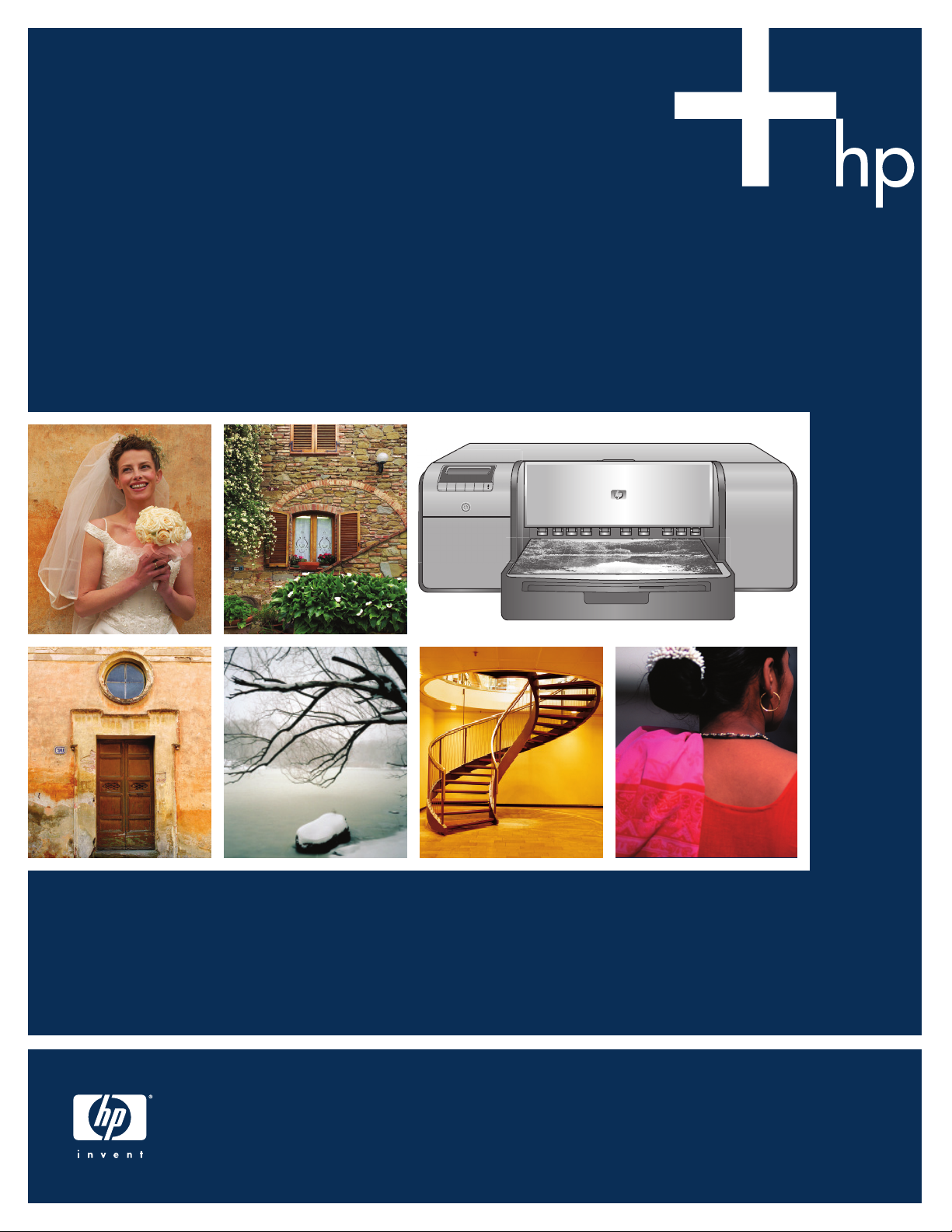
Quick Start
Guía rápida
Démarrage rapide
HP Photosmart Pro B9100 series
Page 2
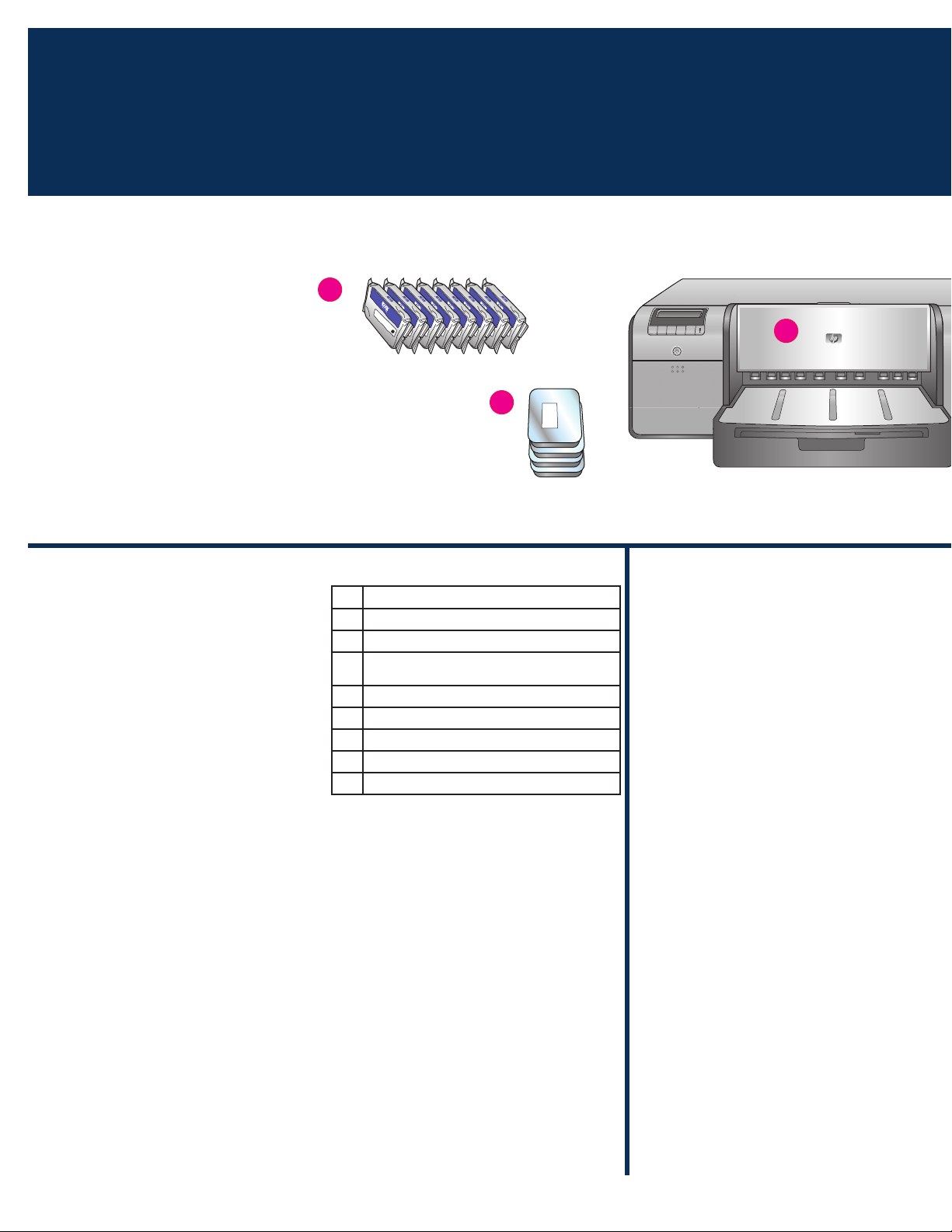
Unpack the printer
1
Desembalaje de la impresora
Déballez l’imprimante
English
Thank you for purchasing an HP Photosmart printer!
Read this booklet to learn how to set up the printer.
Windows users: If you are connecting your printer to
your computer with a USB cable,
USB cable
installation (page 11).
until you are prompted during software
Important! Perform all of the setup steps in
the order shown. This is a one-time process
that will not need to be repeated.
Remove the tape and packaging from the
outside of the printer.
Important! Do not open the printer doors or trays yet. If
the door on the front of the printer (the specialty media
tray) opened during unpacking, return it to its upright
position.
do not connect the
a
b
Ink cartridges (8)
a
Printheads (4)
b
HP Photosmart Pro B9100 series printer
c
USB cable (may not be included in all countries/
d
regions)
Power cord
e
User documentation
f
Photo paper storage bag
g
Calibration pack (paper for setup)
h
HP Photosmart software on CD
i
c
Español
Gracias por haber adquirido la impresora
HP Photosmart. Lea este folleto para saber cómo
configurar esta impresora.
Usuarios de Windows: Si conecta la impresora al
equipo mediante un cable USB,
USB
hasta que no se le solicite durante la instalación
del software (pág. 11).
Importante Realice todos los pasos de
configuración tal y como se indican a
continuación. Se trata de un proceso único
que no tendrá que repetir.
Retire el embalaje y la cinta del exterior de
la impresora.
Importante No abra, todavía, las bandejas o las
puertas de la impresora. Si, durante el desembalaje,
la puerta de la parte frontal de la impresora
(la bandeja de soportes especiales) se abre vuélvala
a cerrar.
no conecte el cable
2
Page 3
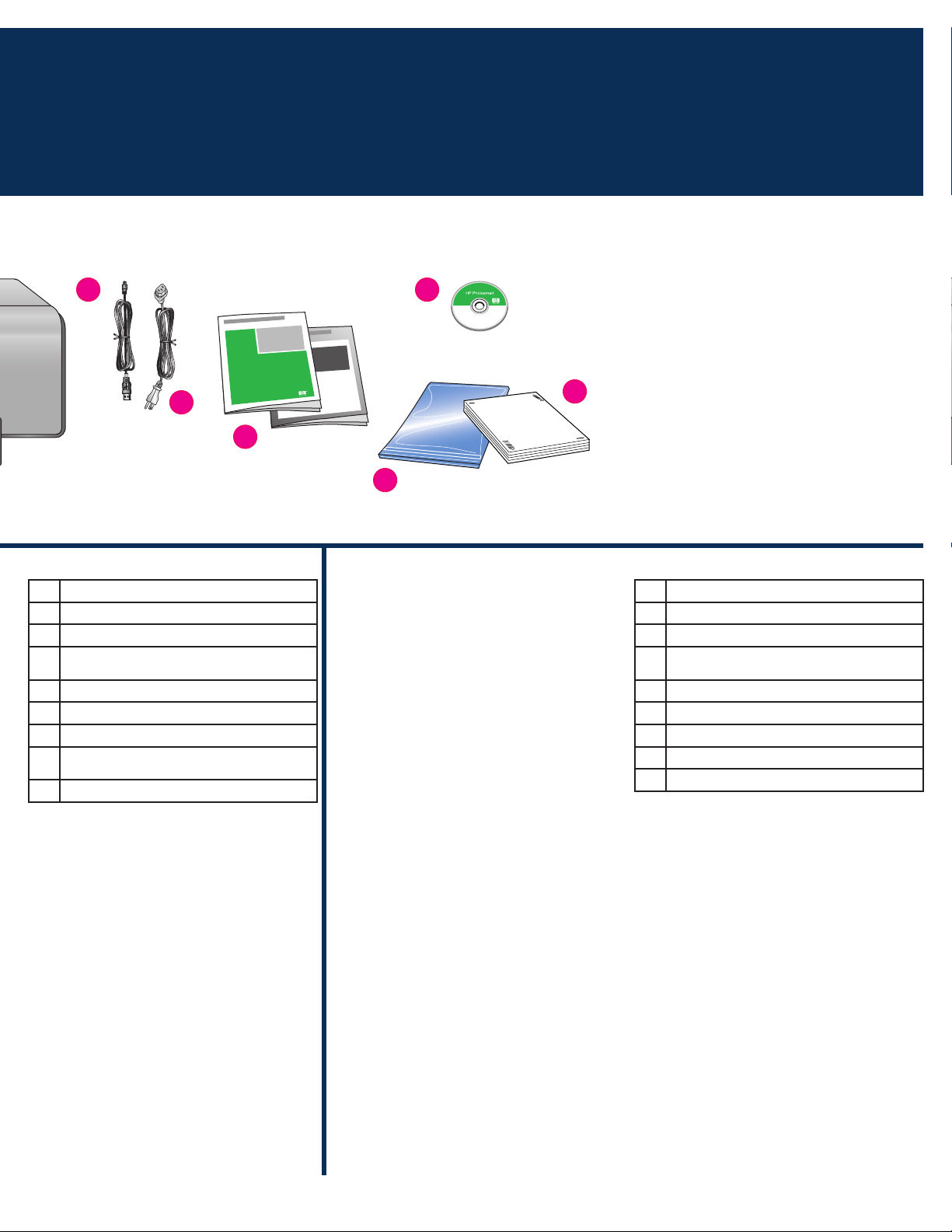
d
i
e
Cartuchos de tinta (8)
a
Cabezales de impresión (4)
b
Impresora HP Photosmart Pro B9100 series
c
Cable USB (puede que no se incluya en todos los
d
países/regiones)
Cable de alimentación
e
Documentación del usuario
f
Bolsa de almacenamiento del papel fotográfico
g
Paquete de calibración (papel para la
h
configuración)
CD del software HP Photosmart
i
h
f
g
Français
Nous vous remercions d’avoir acheté une imprimante
HP Photosmart. Lisez attentivement cette brochure pour
configurer votre imprimante.
Utilisateurs Windows : si vous connectez l’imprimante
à votre ordinateur à l’aide d’un câble USB,
connectez pas le câble USB
pendant l’installation du logiciel (page 11).
avant d’y être invité
ne
Important ! Effectuez toutes les étapes de
configuration dans l’ordre indiqué. Vous
ne devez exécuter cette procédure qu’une
seule fois.
Cartouches d’encre (8)
a
Têtes d’impression (4)
b
Imprimante HP Photosmart Pro B9100 Series
c
Câble USB (n’est pas forcément inclus dans tous les
d
pays/régions)
Cordon d’alimentation
e
Documentation utilisateur
f
Sac de rangement du papier photo
g
Pack d’étalonnage (papier pour réglage)
h
Logiciel HP Photosmart sur CD
i
Retirez le ruban adhésif et l’emballage
situés à l’extérieur de l’imprimante.
Important ! N’ouvrez pas encore les volets ou les
bacs de l’imprimante. Si le capot avant de l’imprimante
(le bac pour supports spéciaux) s’ouvre pendant
le déballage, remettez-le en position droite.
3
Page 4
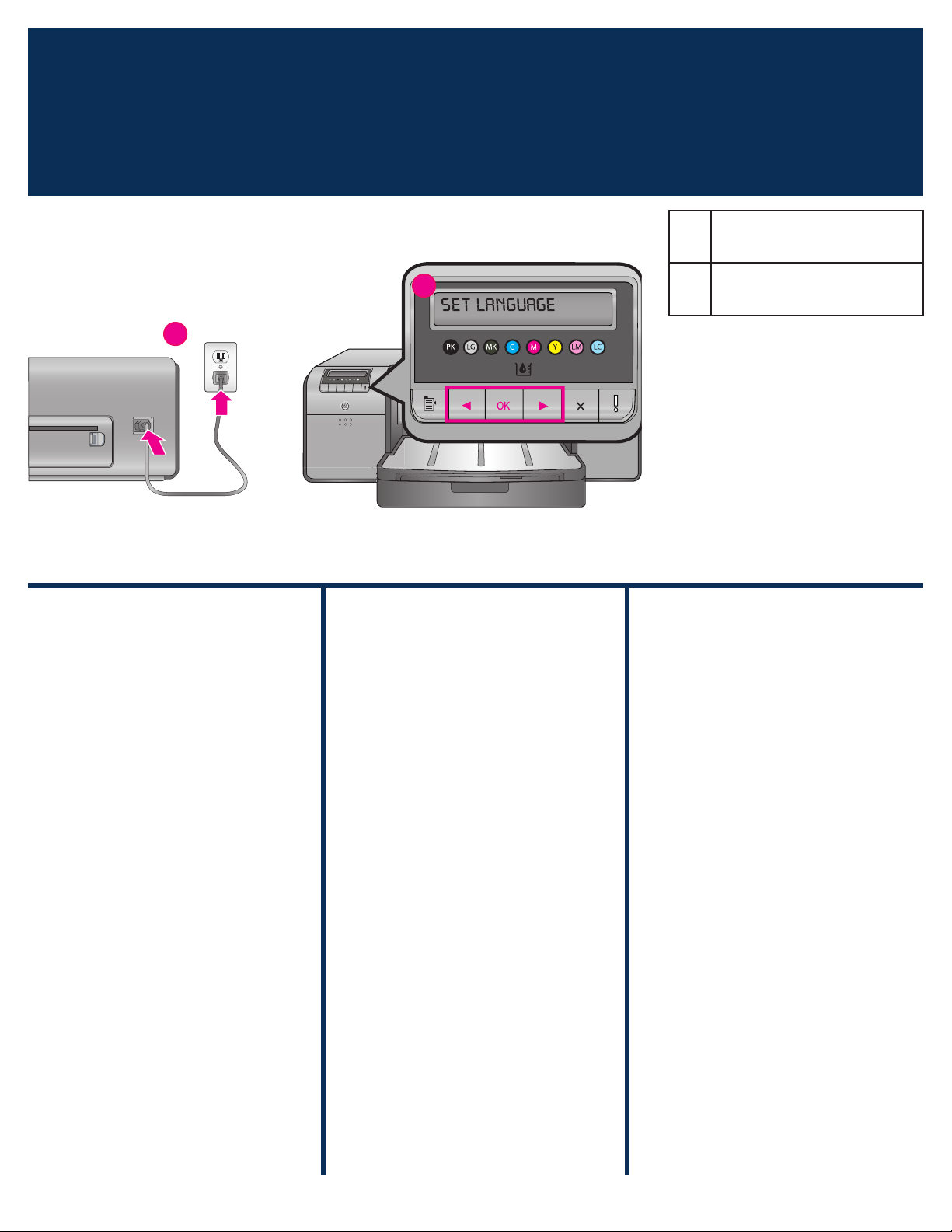
Connect the power and set the language
2
Conexión de la alimentación y configuración del idioma
Branchement du câble d’alimentation et sélection de la langue
Power cord connection
a
Conexión del cable de alimentación
Prise du cordon d’alimentation
Printer screen
b
a
b
Pantalla de la impresora
Écran de l’imprimante
English
Windows users: Do not connect the USB cable until you
are prompted during software installation.
1. Ensure that all the printer doors are closed.
2. Connect the power cord to the printer and to a
wall outlet (
Wait a few moments for the printer to start up.
3. When
printer screen (
•
•
From now on, the printer screen will use the language
you selected.
a). The printer turns on automatically.
Set Language [English] is displayed on the
b), do one of the following:
Press
OK if English is your language.
Press or until your language is displayed
on the screen, and then press
OK.
Español
Usuarios de Windows: No conecte el cable USB hasta
que se le indique durante la instalación del software.
1. Asegúrese de que todas las puertas de la
impresora están cerradas.
2. Conecte el cable de alimentación a la impresora
y a una toma de la pared (
enciende automáticamente. Espere un momento
hasta que se encienda la impresora.
3. Cuando aparezca en la pantalla de la impresora
Set Language [English] (Seleccionar idioma
[Inglés]) (b), siga uno de los pasos siguientes:
•
Presione OK si su idioma es el inglés.
•
Presione o hasta que su idioma
aparezca en la pantalla y, a continuación,
presione OK.
De ahora en adelante, la pantalla de la impresora
utilizará el idioma que haya seleccionado.
a). La impresora se
Français
Utilisateurs Windows : ne connectez pas le câble USB
avant d’y être invité pendant l’installation du logiciel.
1. Vérifiez que les capots de l’imprimante sont
fermés.
2. Branchez le câble d’alimentation sur l’imprimante
et sur une prise secteur (
automatiquement. Attendez un instant que
l’imprimante démarre.
3. Lorsque Set Language [English] (Sélectionner
langue [Anglais]) s’affiche sur l’écran de
l’imprimante (
suivantes :
Appuyez sur OK si le anglais est votre langue.
•
Appuyez sur ou jusqu’à ce que votre
•
langue s’affiche à l’écran, puis appuyez sur
OK.
Désormais, l’écran de l’imprimante utilisera la langue
que vous avez choisie.
b), effectuez une des opérations
a). L’imprimante s’allume
4
Page 5
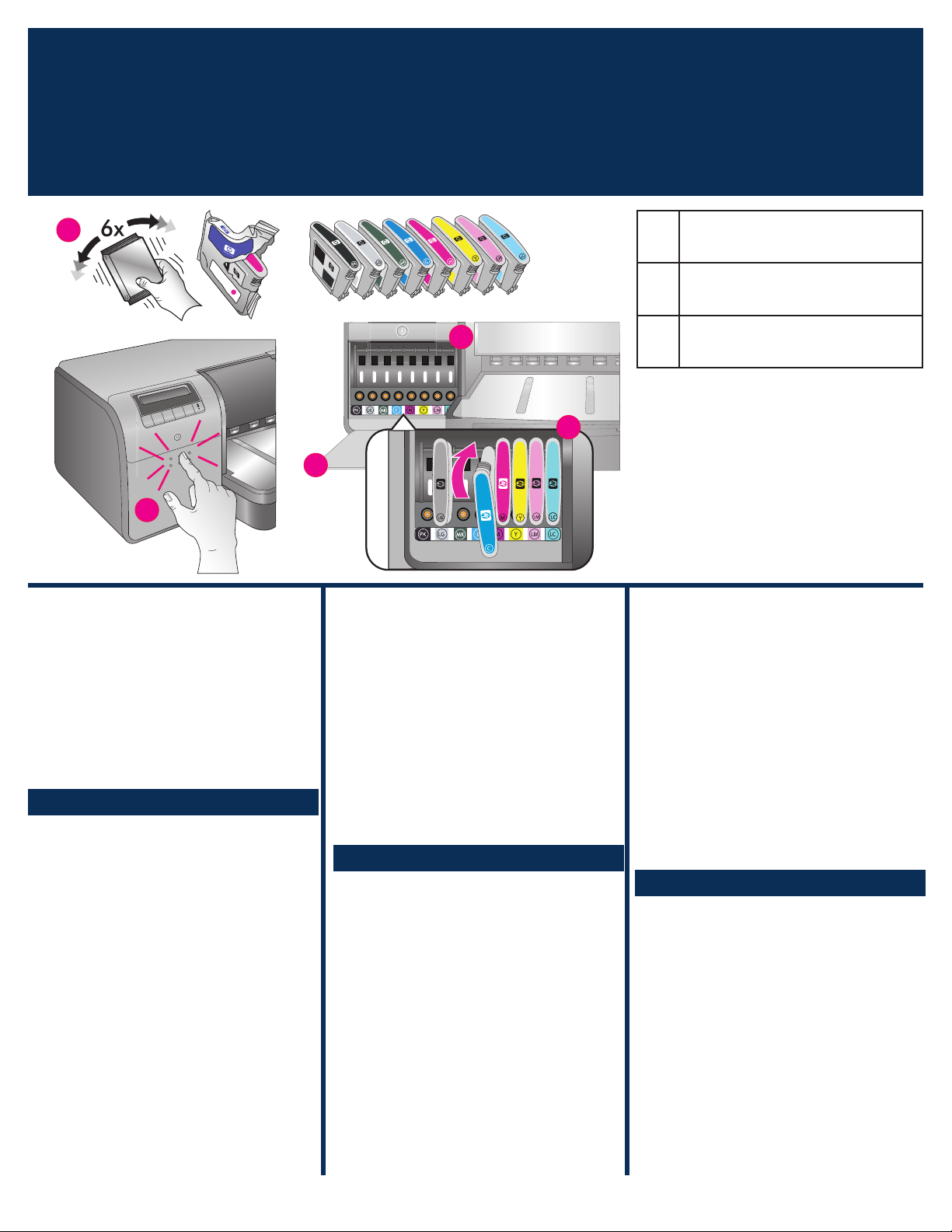
Install the ink cartridges
3
d
Instalación de los cartuchos de tinta
Installez des cartouches d’encre
e
c
c
Ink cartridge door
c
Puerta de los cartuchos de tinta
Panneau d’accès aux cartouches d’encre
Ink cartridges
d
Cartuchos de tinta
Cartouches d’encre
Ink cartridge stalls
e
Compartimentos de cartuchos de tinta
Compartiments des cartouches d’encre
e
English
Important! All eight ink cartridges must be
correctly installed for the printer to work.
1. Ensure that all the printer doors are closed.
2. Open the ink cartridge door (
raised bumps until the door clicks open.
3.
Before unwrapping the ink cartridges (d), shake
each one vigorously, at least six times.
4. Unwrap the ink cartridges. Insert each cartridge
into its color-coded stall (
cartridges to ensure proper contact.
5. Close the ink cartridge door.
c) by pressing the
e). Press firmly on the
Wait a few moments
The printer primes the ink cartridges to start the
flow of ink and purge air from the ink line.
Note: Ink in the cartridges included in the printer
box is used for printer initialization. Ink from
these cartridges, as well as from replacement
cartridges, is also used to keep print nozzles
clear and ink flowing smoothly.
6. Continue on to Remove the setup caps, on
page 6.
Español
Importante Para que la impresora funcione
los ocho cartuchos de tinta deben estar
instalados correctamente.
1. Asegúrese de que todas las puertas de la
impresora están cerradas.
2. Abra la puerta del cartucho de tinta (
presionando los puntos sobresalientes hasta que
se abra.
3.
Antes de desembalar los cartuchos de tinta (d),
agítelos con fuerza al menos seis veces.
4. Desembale los cartuchos. Introduzca cada
cartucho en su correspondiente compartimento de
color (
e). Presione los cartuchos con firmeza para
garantizar que encajan correctamente.
5. Cierre la puerta de los cartuchos de tinta.
c)
Espere un momento
La impresora prepara los cartuchos para iniciar el
flujo de tinta y purgar el aire de la línea de tinta.
Nota: La tinta de los cartuchos que se incluye
en la caja de la impresora se utiliza para el
proceso de inicio de la impresora. La tinta de
estos cartuchos, así como de los cartuchos de
sustitución, se utiliza también para mantener
limpios los inyectores de impresión y la suavidad
en el flujo de tinta.
6. Continuar en Eliminación de los cabezales
de impresión de instalación, en la pág 6.
Français
Important ! Les huit cartouches d’encre
doivent être correctement installées pour
que l’imprimante fonctionne.
1. Vérifiez que les capots de l’imprimante sont
fermés.
2. Ouvrez le volet de la cartouche d’encre (
en appuyant sur les bosses jusqu’à ce que les
cliquets de la porte se libèrent.
3.
Avant de déballer les cartouches d’encre (d),
secouez chaque cartouche vigoureusement au
moins six fois.
4. Déballez les cartouches d’encre. Insérez chaque
cartouche dans son compartiment codé par une
couleur (
e). Appuyez fermement sur la cartouche
pour assurer un bon contact.
5. Refermez le panneau d’accès aux cartouches
d’encre.
c)
Patientez quelques instants
L’imprimante amorce les cartouches pour lancer
le flux d’encre et purger l’air dans la conduite
d’encre.
Remarque : l’encre des cartouches livrées avec
l’imprimante sert à l’initialisation de l’imprimante.
L’encre de ces cartouches, ou de celles de
rechange, sert également au nettoyage des buses
et au maintien du flux d’encre homogène.
6. Passez à Retrait des capuchons de protection,
page 6.
5
Page 6
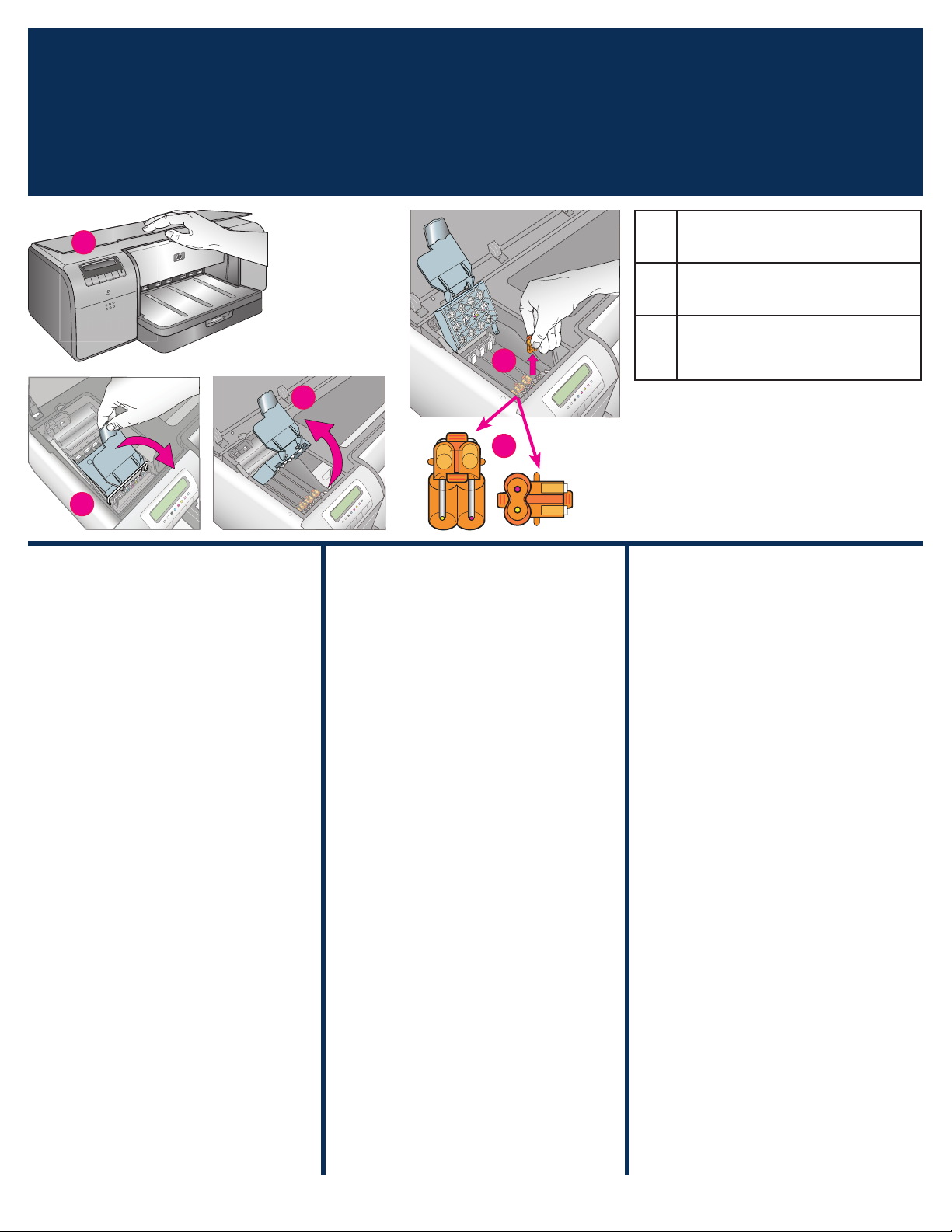
Remove the setup caps
4
Eliminación de los cabezales de impresión de instalación
Retrait des capuchons de protection
a
b
b
English
1. When prompted to raise the top door (a) of the
printer, first remove the information sticker holding
it closed, and then open it. Remove the tape and
packaging from the
2. Raise the blue printhead assembly cover (
the cover forward by the handle, and then raise it
up out of the way.
3. Remove the four transparent orange setup caps
inside the printhead assembly. Grasp each cap
(
c) by its tabs and pull up firmly. The caps may be
difficult to remove.
It is normal for some of the setup caps to contain
ink, and others to be empty.
Note: If you receive an error message that the
priming is incomplete, then you must remove the
printheads if you have already installed them,
replace the setup caps, close the printhead
assembly cover, and close the top door. Review
the instructions in Install the ink cartridges, on
page 5, and make sure you installed the ink
cartridges properly. Close the ink cartridge door.
Wait a few moments for the printer to prime the
ink cartridges. When prompted on the printer
screen, open the top door and remove the orange
setup caps again.
4. Discard the caps.
Important! If you do not remove the setup caps, you
will not be able to install the printheads in the next
step.
inside of the printer.
b). Pull
c
c
Remove and discard
Retirar y eliminar
Retrait et mise au rebut
Español
1. Cuando se le solicite levantar la puerta superior
(
a) de la impresora, retire en primer lugar el
papel adhesivo informativo manteniéndola
cerrada y, a continuación, ábrala. Retire el
embalaje y la cinta del
2. Levante la cubierta azul del conjunto de
cabezales de impresión (
hacia delante con el asa y, a continuación,
levántela para que no moleste.
3. Retire los cuatro cabezales de impresión de
instalación naranja transparente dentro de los
cabezales de impresión. Sujete cada cabezal (
por la pestaña y tire con firmeza. Puede que sea
difícil retirar los cabezales.
Es normal que algunos de los cabezales de
impresión de instalación tengan tinta y otros no.
Nota: Si recibe un mensaje de error que indica
que la preparación es incompleta, deberá
retirar los cabezales de impresión si ya los ha
instalado, sustituir los cabezales de impresión de
instalación, cerrar la cubierta de los cabezales
de impresión y cerrar la puerta superior. Consulte
las instrucciones en Instalación de los cartuchos
de tinta, en la página 5 y asegúrese de haber
instalado los cartuchos de tinta de forma
adecuada. Cierre la puerta de los cartuchos de
tinta. Espere un momento hasta que la impresora
prepare los cartuchos de tinta. Cuando se le
solicite en la pantalla de la impresora, abra la
puerta superior y retire nuevamente los cabezales
de impresión naranjas.
4. Eliminación de los cabezales.
Importante Si no retira los cabezales de impresión
de instalación, no podrá instalar los cabezales en
el siguiente paso.
interior de la impresora.
b). Tire de la cubierta
Top door
a
Puerta superior
Capot supérieur
Printhead assembly cover
b
Cubierta de los cabezales de impresión
Capot des têtes d’impression
Transparent orange setup caps
c
Cabezales de impresión de instalación naranja
transparentes
Capuchons de protection orange transparents
Français
1. Lorsqu’un message vous invite à relever le capot
supérieur (
l’autocollant qui le maintient fermé, puis ouvrez
le capot. Retirez le ruban adhésif et l’emballage
situés à l’intérieur de l’imprimante.
2. Relevez le capot bleu des têtes d’impression (
Tirez le capot vers l’avant avec la poignée puis
dégagez-le.
3. Retirez les quatre capuchons de protection
orange transparents des têtes d’impression.
Saisissez chaque capuchon (
c)
et tirez fermement. Il peut s’avérer difficile de
retirer les capuchons.
Il est normal que certains capuchons contiennent
de l’encre et que d’autres soient vides.
Remarque : si vous obtenez un message d’erreur
signalant que l’amorçage est incomplet, il
faut enlever les têtes d’impression si vous les
avez déjà installées, replacer les capuchons
de protection, refermer le capot des têtes
d’impression puis refermer le capot supérieur.
Relisez les instructions de la section Installez des
cartouches d’encre, page 5, et vérifiez que vous
avez installé les cartouches correctement. Fermez
le panneau d’accès aux cartouches d’encre.
Attendez quelques instants que l’imprimante
amorce les cartouches. Lorsqu’un message sur
l’écran de l’imprimante vous y invite, ouvrez
le capot supérieur et retirez à nouveau les
capuchons de protection orange.
4. Jetez les capuchons.
Important ! Si vous ne retirez pas les capuchons de
protection, vous ne pourrez pas installer les têtes
d’impression à l’étape suivante.
a) de l’imprimante, enlevez d’abord
c) par ses languettes
b).
6
Page 7
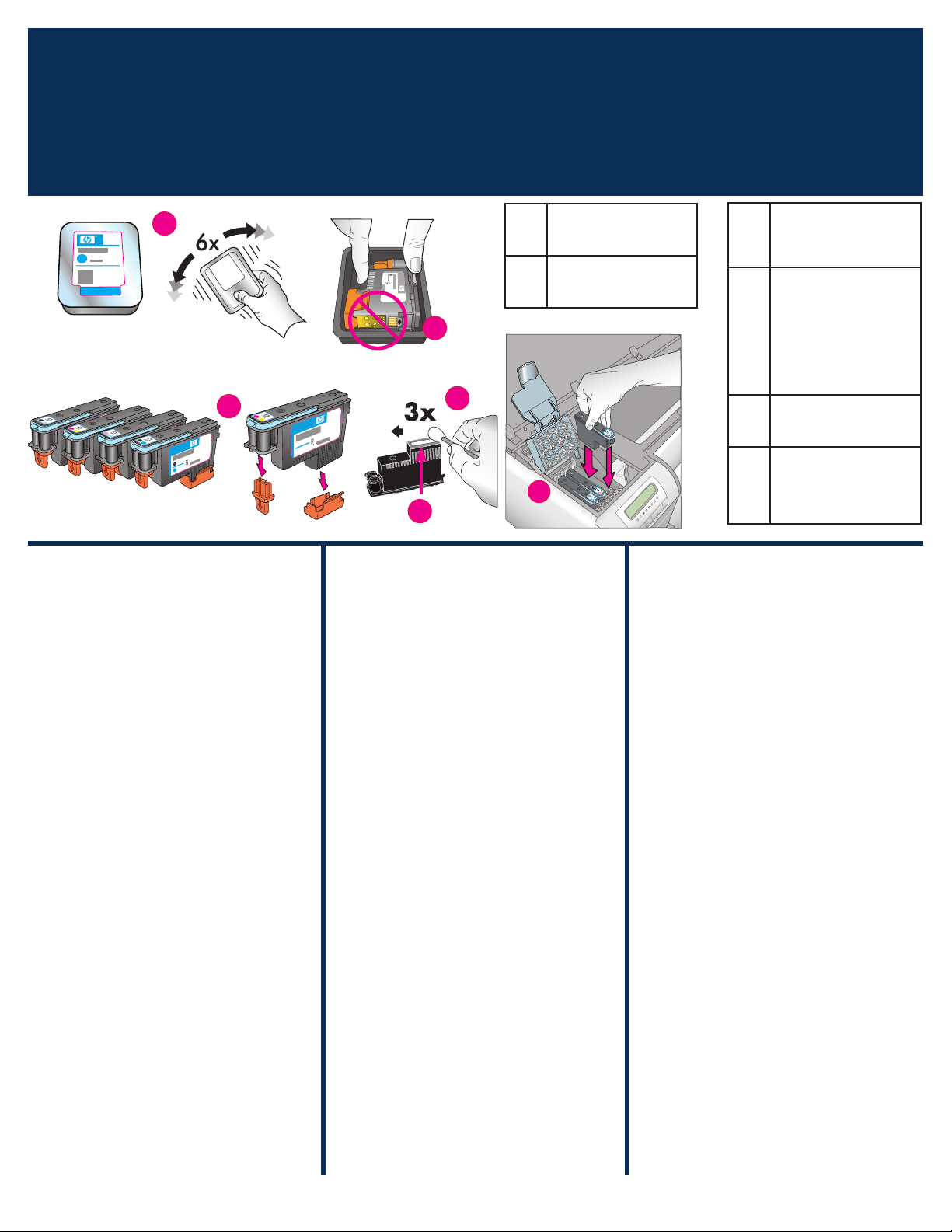
Install the printheads
5
Instalación de los cabezales de impresión
Installation des têtes d’impression
d
f
English
Important! All four printheads must be
correctly installed for the printer to work.
Note: The printheads are designed to last the life of the
printer.
1.
Before unwrapping the printheads, shake each
package (
2. Open each printhead package.
gold-colored contacts
3. Remove and discard the orange protective covers
(
f). Do not shake the printheads after removing
the covers, as this can create air bubbles in the
ink.
Important! A pre-moistened swab (g) is included
in each printhead package. Open the swab and
use the foam tip of the swab to wipe along the
length of the nozzle plate (
above. Use a clean swab for each printhead, and
then discard the swab.
4. Insert each printhead into its color-coded stall (
Press straight down on the printhead until it is all
the way in.
5. Lower the open printhead assembly cover so that
it clips under the metal bar, and then fold the
cover back down to its original position.
6. Close the top door. When you do, the printer
initialization process begins.
Caution: Do not open any of the doors during this
process!
stop.
7. Continue on to Load the calibration pack in the
main tray, on page 8.
d) vigorously, at least six times.
Do not touch the
(e).
h) 3 times, as shown
i).
If you do, the printer initialization will
Printheads
d
Cabezales de impresión
Têtes d’impression
Gold-colored contacts
e
Contactos de color dorado
Contacts dorés
e
g
i
h
Español
Importante Los cuatro cabezales deben
estar instalados correctamente para que
funcione la impresora.
Nota: Los cabezales de impresión están diseñados
para tener la misma duración que la impresora.
1.
Antes de desenvolver los cabezales de impresión,
agite cada paquete (
veces.
2. Abra cada uno de los paquetes de los cabezales
de impresión.
dorado
3. Retire y elimine las cubiertas naranjas de
Importante Se incluye un bastoncillo previamente
4. Introduzca cada uno de los cabezales de
5. Baje la cubierta de los cabezales de impresión
6. Cierre la puerta superior. Una vez hecho esto,
7. Continuar en Carga del paquete de calibración
(e).
protección (
impresión tras haber movido las cubiertas, ya
que esto puede producir burbujas de aire en la
tinta.
humedecido (
cabezales de impresión. Abra el bastoncillo y
aplique la punta del bastoncillo para limpiar
a lo largo de la placa del inyector (
tal y como se muestra a continuación. Utilice
un bastoncillo limpio para cada cabezal de
impresión y, a continuación, retírelo.
impresión en su correspondiente compartimento
de color (
hacia abajo hasta que encajen en su sitio.
hasta que encaje bajo la barra metálica y, a
continuación, baje la cubierta hasta que alcance
su posición original.
comienza el proceso de inicio de la impresora.
Precaución: ¡No abra ninguna puerta durante
este proceso!
de la impresora se detendrá.
en la bandeja principal, en la página 8.
f). No mueva los cabezales de
i). Presione los cabezales de impresión
d) con fuerza al menos seis
No toque los contactos de color
g) en cada paquete de los
h) 3 veces,
Si lo hace, el proceso de inicio
Orange protective covers
f
Cubiertas naranjas de
protección
Capots protecteurs orange
Pre-moistened swab for
g
wiping the printhead nozzles
Bastoncillo humedecido
previamente para la limpieza
de los inyectores de los
cabezales
Coton-tige pré-humidifié pour
essuyer les buses des têtes
d’impression
Nozzle plate
h
Placa del inyector
Plaque des buses
Printhead stalls
i
Compartimentos de los
cabezales de impresión
Compartiments des têtes
d’impression
Français
Important ! Les quatre têtes d’impression
doivent être correctement installées pour
que l’imprimante fonctionne.
Remarque : les têtes d’impression sont conçues pour
tenir toute la durée de vie de l’imprimante.
1.
Avant de déballer les têtes d’impression,
secouez chaque paquet (d) vigoureusement au
moins six fois.
2. Ouvrez l’emballage de chaque tête d’impression.
Ne touchez pas les contacts dorés (
3. Retirez et jetez les capots protecteurs oranges (
Ne secouez pas les têtes d’impression après avoir
retiré les capots, car l’encre pourrait contenir des
bulles d’air.
Important ! un coton-tige pré-humidifié (g)
est inclus dans chaque emballage de tête
d’impression. Déballez le coton-tige et avec
l’embout en mousse essuyez la plaque de la
buse sur toute sa longueur (
illustré ci-dessus. Utilisez un coton-tige propre
pour chaque tête d’impression, puis jetez-le.
4. Insérez chaque tête d’impression dans son
compartiment codé par une couleur (
sur la tête d’impression jusqu’à ce qu’elle soit
complètement enfoncée.
5. Abaissez le capot ouvert des têtes d’impression
jusqu’à ce qu’il se bloque sous la barre
métallique, puis repliez le capot dans sa position
initiale.
6. Fermez le capot supérieur. Le processus
d’initialisation de l’imprimante commence.
Attention : n’ouvrez pas les capots pendant
ce processus ! Si vous le faites, l’initialisation
de l’imprimante cesse.
7. Passez à Chargement du pack d’étalonnage dans
le bac principal, page 8.
e).
f).
h) 3 fois, comme
i). Appuyez
7
Page 8
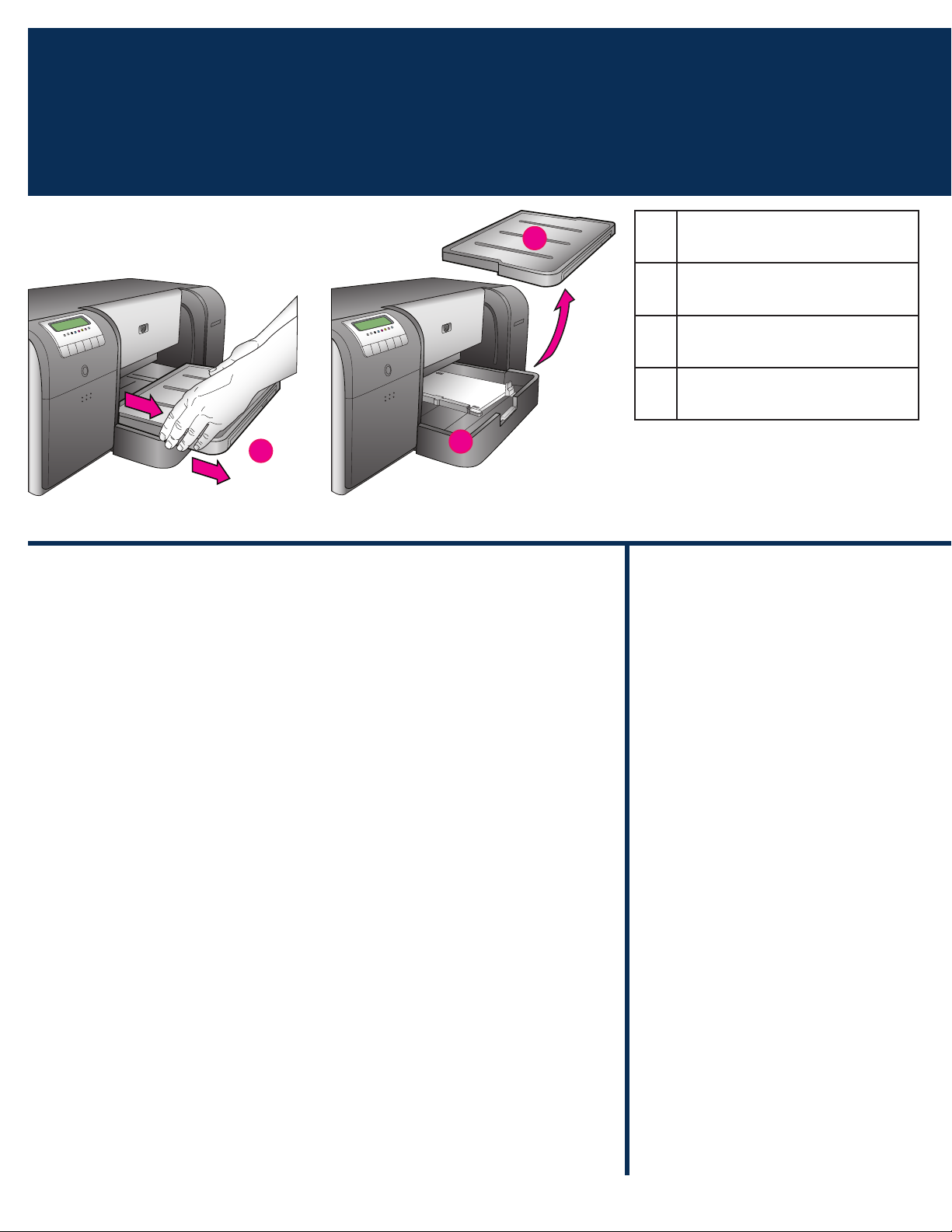
Load the calibration pack in the main tray
6
Carga del paquete de calibración en la bandeja principal
Chargement du pack d’étalonnage dans le bac principal
a
English
During the printer initialization process, the printer
prompts you to load the calibration pack in the
main tray. The calibration pack is a pack of glossy
media that came in the printer box. It is used to print
initialization, alignment, and calibration pages.
1. Remove the output tray (
the sides of the tray with both hands and sliding it
out toward you. The main tray is now accessible.
2. Take the calibration pack out of its packaging
and remove the flyer. Place the calibration pack
into the main tray (
the glossy side facing down
against the right side of the tray, and against the
paper stops (
climb over the paper stops, or it will jam.
3. Adjust the paper-width (
guides so they rest gently against the edges of
the paper.
Important! Check that the paper is lying flat in
the tray, so that it does not jam inside the printer.
4. Slide the output tray back into place.
5. Pull out the output tray extension (
the output tray with one hand and pulling out the
extension with your other hand.
6. Flip up the paper catch (
output tray extension to prevent paper from falling
onto the floor.
7. When you finish loading the calibration pack,
press
Several pages will print.
comprehensive initialization process that will last
between 30 and 60 minutes.
time to install the printer software.
c). Ensure that the paper does not
OK. The printer begins initializing.
a) completely by grasping
b), in portrait orientation with
. Align the paper
d) and paper-length (e)
f) by holding
g) at the end of the
This is a one-time,
You may use this
a
b
If you receive an error message during this process,
see the Error messages section in the Troubleshooting
chapter of the User Guide.
When
Ready is displayed on the printer screen, the
printer initialization is complete.
The ink level for each cartridge is shown on the printer
screen.
Note: The ink levels shown are an estimate only. Actual
ink volumes may vary.
Since the calibration pack is HP Advanced Photo
Paper, you can use any left-over paper from the printer
initialization for printing photos.
Note:
See Load a stack of paper in the main tray on
page 18 for more information about loading paper
after you set up the printer.
Output tray
a
Bandeja de salida
Bac de sortie
Main tray
b
Bandeja principal
Bac principal
Paper stops
c
Tope del papel
Butées papier
Paper-width guide
d
Guía de anchura del papel
Guide de largeur du papier
Español
Durante el proceso de inicio de la impresora,
la impresora le solicitará que cargue el paquete
de calibración en la bandeja principal. El paquete
de calibración es un paquete de soportes brillantes
que se incluye en la caja de la impresora. Se utiliza
para imprimir las páginas de calibración, alineación
e inicio.
1. Retire completamente la bandeja de salida
(
a) sujetando los laterales con las dos manos
y deslizándola hacia usted. Ahora se puede
acceder a la bandeja principal.
2. Saque el paquete de calibración del envoltorio
y retire la octavilla. Coloque el paquete de
calibración en la bandeja principal (
la cara de impresión brillante hacia abajo
y orientación vertical.
extremo derecho de la bandeja y con el tope
del papel (
sobresale del tope del papel o se atascará.
3. Ajuste las guías de anchura (
papel (
en los bordes del papel.
Importante Compruebe que el papel no está
doblado en la bandeja, de modo que no se
atasque dentro de la impresora.
4. Deslice la bandeja de salida hacia su posición
original.
5. Saque la extensión de la bandeja de salida (
sujetando la bandeja de salida con una mano
y tirando de la extensión hacia fuera con la otra.
6. Levante el tope del papel (
extensión de la bandeja de salida para evitar
que el papel caiga al suelo.
c). Asegúrese de que el papel no
e), de modo que se apoyen ligeramente
Alinee el papel con el
g) al final de la
b), con
d) y longitud del
f)
8
Page 9

c
g
Paper-length guide
e
Guía de longitud del papel
Guide de longueur du papier
Output tray extension
f
Extensión de la bandeja de salida
Extension du bac de sortie
Paper catch
g
Tope del papel
Bac de récupération de papier
d
e
7. Cuando haya terminado de cargar del paquete
de calibración, presione
comienza el proceso de inicio. Se imprimirán
varias páginas.
único y completo que durará entre 30 y 60
minutos.
llevar a cabo la instalación del software de la
impresora.
Si recibe un mensaje de error durante este proceso,
consulte la sección de mensajes de error en el capítulo
Solución de problemas de la Guía de usuario.
Cuando aparezca Preparada en la pantalla de la
impresora, el proceso de inicio se habrá completado.
Se muestra en la pantalla de la impresora el nivel de
tinta para cada cartucho.
Nota: Los niveles de tinta que se muestran son
aproximados. Es posible que los volúmenes reales
varíen.
Puesto que el paquete de calibración es papel
fotográfico avanzado HP, puede utilizar cualquier
papel sobrante del proceso de inicio de la impresora
para imprimir fotografías.
Nota:
cargar el papel tras la configuración de la impresora
consulte Carga de una pila de papel en la bandeja
principal en la página 18.
Puede aprovechar este tiempo para
Para obtener más información acerca de cómo
OK. La impresora
Se trata de un proceso de inicio
f
g
Français
Pendant le processus d’initialisation de l’imprimante,
l’imprimante vous invite à charger le pack
d’étalonnage dans le bac principal. Le pack
d’étalonnage est un paquet de papier brillant fourni
avec l’imprimante. Il sert à imprimer les pages
d’initialisation, d’alignement et d’étalonnage.
1. Retirez complètement le bac de sortie (
attrapant les côtés du bac de vos deux mains
et en le faisant glisser vers vous. Le bac principal
est désormais accessible.
2. Déballez le pack d’étalonnage et enlevez le
papillon. Placez le pack d’étalonnage dans le
bac principal (
dans le sens portrait
côté droit du bac et contre les butées papier (
Vérifiez que le papier ne monte pas sur les butées
papier ou ne fait pas de bourrage.
3. Réglez les guides de largeur (
du papier (
les bords du papier.
Important ! Vérifiez que le papier repose à
plat dans le bac afin de ne pas provoquer un
bourrage dans l’imprimante.
4. Remettez le bac de sortie en place.
5. Tirez l’extension du bac de sortie (
maintenant le bac de sortie d’une main et en
tirant l’extension de l’autre.
6. Déployez le bac de récupération de papier (
à l’extrémité de l’extension du bac de sortie
pour éviter que le papier ne tombe par terre.
7. Lorsque vous avez fini de charger le pack
d’étalonnage, appuyez sur OK. L’imprimante
commence l’initialisation. Plusieurs pages
s’impriment.
ne s’effectue qu’une seule fois ; il dure de 30 à
60 minutes.
le logiciel de l’imprimante.
b), face brillante vers le bas et
. Alignez le papier sur le
d) et de longueur
e) pour qu’ils reposent librement contre
Le processus d’initialisation complet
Vous pouvez en profiter pour installer
a) en
f) en
g)
Si vous obtenez un message d’erreur durant ce
processus, consultez la section Messages d’erreur dans
le chapitre Dépannage du Guide de l’utilisateur.
Lorsque Prêt s’affiche à l’écran de l’imprimante,
l’initialisation de l’imprimante est terminée.
Le niveau d’encre de chaque cartouche est affiché sur
l’écran de l’imprimante.
Remarque : les niveaux d’encre affichés ne sont qu’une
estimation. Les volumes d’encre réels peuvent être
différents.
Étant donné que le pack d’étalonnage contient du
papier HP Advanced Photo, vous pourrez vous servir
du papier non utilisé lors de l’initialisation pour
c).
imprimer des photos.
Remarque :
dans le bac principal page 18 pour obtenir d’autres
informations sur le chargement du papier une fois que
vous avez configuré l’imprimante.
voir Chargement d’une pile de papier
9
Page 10

USB installation (Mac)
7
Instalación USB (Mac)
Installation USB (Mac)
a
b
English
For Mac Ethernet network installation, see page 12.
Mac® OS X 10.2.8
1. Connect the USB cable to the computer (a) and to
the USB port on the back of the printer (
Note: It’s OK to plug in the USB cable while the
printer is initializing.
2. Download the Mac
from www.hp.com/support.
3. Follow the onscreen installation instructions.
Mac® OS X 10.3.x and later
1. Connect the USB cable to the computer (a) and to
the USB port on the back of the printer (
Note: It’s OK to plug in the USB cable while the
printer is initializing.
2. Insert the HP Photosmart CD (
and then double-click the
3. Double-click the
4. Enter the name and password used to administer
your Mac, and then click
5. Select your language, and then select
HP Photosmart Pro B9100 series as the device.
Follow the onscreen instructions.
6. When the HP Photosmart Installer window is
displayed, choose
and then click
7. C l i c k
8. When the HP Setup Assistant is displayed, click
9. Highlight the HP Photosmart Pro B9100 series
10. When the Congratulations page is displayed,
Continue to run the HP Setup Assistant.
Next.
printer, and then click
listed in the window, make sure that the printer is
on and the USB cable is connected to the printer.
click
Finish.
®
OS X 10.2.8 printer driver
c) into the computer,
HP Photosmart Installer icon.
Install.
CD icon on the desktop.
OK.
Easy Install or Custom Install,
Next. If the printer is not
10
b).
b).
Mac
a
b
Español
Para obtener información sobre la instalación de red
Ethernet en Macintosh, consulte la página 12.
Mac® OS X 10.2.8
1. Conecte el cable USB al equipo (a) y al puerto
USB de la parte posterior de la impresora (
Nota: Se puede conectar el cable USB mientras
la impresora se está iniciando.
2. Descargue el controlador de la impresora
3. Siga las instrucciones de instalación que
Mac® OS X 10.3.x y superior
1. Conecte el cable USB al equipo (a) y al puerto
Nota: Se puede conectar el cable USB mientras
2. Introduzca el CD de HP Photosmart (
3. Haga doble clic en el icono del programa de
4. Introduzca el nombre y contraseña utilizado para
5. Seleccione el idioma y, a continuación,
6. Cuando aparezca la ventana del programa
7. Haga clic en Continue (Continuar) para ejecutar
8. Cuando aparezca el asistente de instalación
9. Resalte la impresora HP Photosmart Pro B9100
10. Cuando aparezca la página de Enhorabuena,
®
Mac
OS X 10.2.8 de la página Web
www.hp.com/support.
aparecen en pantalla.
USB de la parte posterior de la impresora (
la impresora se está iniciando.
equipo y haga doble clic en el icono del CD
que aparece en el escritorio.
instalación de HP Photosmart.
administrar el Mac y, a continuación, haga clic
en OK.
HP Photosmart Pro B9100 series como
dispositivo. Siga las instrucciones que aparecen
en pantalla.
de instalación de HP Photosmart, seleccione
Easy Install (Instalación sencilla) o Custom
Install (Instalación personalizada) y haga clic
en Instalar.
el asistente de instalación de HP.
de HP, haga clic en Siguiente.
series y, a continuación, haga clic en Siguiente.
Si el nombre de la impresora no aparece en
la ventana, asegúrese de que la impresora esté
encendida y de que el cable USB esté conectado
a ésta.
haga clic en Finalizar.
c) en el
b).
b).
c
Français
Pour l’installation du réseau Ethernet Mac, voir
la page 12.
Mac® OS X 10.2.8
1. Branchez le câble USB à l’ordinateur (a) et au
port USB situé à l’arrière de l’imprimante (
Remarque : vous pouvez brancher le câble USB
pendant que l’imprimante s’initialise.
2. Téléchargez le pilote d’imprimante
3. Suivez les instructions d’installation à l’écran.
Mac® OS X version 10.3.x ou ultérieure
1. Branchez le câble USB à l’ordinateur (a) et au
Remarque : vous pouvez brancher le câble USB
2. Insérez le CD du logiciel HP Photosmart (
3. Double-cliquez sur l’icône du programme
4. Entrez le nom et le mot de passe utilisés pour
5. Sélectionnez votre langue, puis sélectionnez
6. Lorsque la fenêtre du programme d’installation
7. Cliquez sur Continuer pour exécuter l’assistant de
8. Lorsque l’assistant de configuration HP s’affiche,
9. Mettez l’imprimante HP Photosmart Pro B9100
10. Lorsque la page Félicitations s’affiche, cliquez
®
Mac
OS X 10.2.8 sur le site
www.hp.com/support.
port USB situé à l’arrière de l’imprimante (
pendant que l’imprimante s’initialise.
l’ordinateur, puis double-cliquez sur l’icône du
CD sur le bureau.
d’installation HP Photosmart.
gérer votre Mac, puis cliquez sur OK.
HP Photosmart Pro B9100 Series comme
périphérique. Suivez les instructions à l’écran.
HP Photosmart apparaît, choisissez Installation
standard ou Installation personnalisée puis
cliquez sur Installer.
configuration HP.
cliquez sur Suivant.
Series en surbrillance, puis cliquez sur Suivant. Si
l’imprimante n’est pas répertoriée dans la fenêtre,
vérifiez qu’elle est sous tension et que
le câble USB est connecté à l’imprimante.
sur Terminer.
b).
b).
c) dans
Page 11

USB installation (Windows)
7
Instalación USB (Windows)
Installation USB (Windows)
Windows
f
d
e
English
Windows® 2000 Professional, XP Home,
XP Professional, Professional x64
For Windows Ethernet network installation, see
page 14.
Important! Do not connect the USB cable
until you are prompted.
1. Insert the HP Photosmart CD (d) into the
computer.
If instructions do not appear, select
Windows
to the CD-ROM drive where you inserted the
HP Photosmart software CD. Double-click the
setup.exe file and then click OK.
Note: If the Found New Hardware screen is
displayed (
and restart the installation.
2. Click
(
f) to install the software.
3. When prompted (
the computer (
of the printer (
longer on older systems) to establish a connection
and copy the files.
Note: It’s OK to plug in the USB cable while the
printer is initializing.
4. When the Congratulations page is displayed, the
installation is complete. You may click
Page
Start menu, click Browse, and navigate
e), click Cancel, unplug the USB cable,
Install and follow the onscreen instructions
g), connect the USB cable to
h) and to the USB port on the back
i). It may take several minutes (or
to verify the connection.
Run from the
Print a Test
g
Español
Windows® 2000 Professional, XP Home,
XP Professional, Professional x64
Para obtener información sobre la instalación de una
red Ethernet en Windows, consulte la página 14.
Importante No conecte el cable USB hasta
que se le indique.
1. Inserte el CD de HP Photosmart (d) en el equipo.
Si no aparecen instrucciones, seleccione Ejecutar
en el menú Inicio de Windows, haga clic en
Examinar y navegue a la unidad de CD-ROM
donde insertó el CD del software HP Photosmart.
Haga doble clic en el archivo setup.exe y,
a continuación, haga clic en OK.
Nota: Si aparece la pantalla Found New
Hardware (Nuevo hardware encontrado) (
haga clic en Cancelar, desconecte el cable
USB y reinicie la instalación.
2. Haga clic en Instalar y siga las instrucciones que
aparecen en pantalla (
3. Cuando se le solicite, conecte el cable USB
al equipo (
posterior de la impresora (
minutos (posiblemente más en sistemas antiguos)
en establecer una conexión y copiar los archivos.
Nota: Se puede conectar el cable USB mientras
la impresora se está iniciando.
4. Cuando aparezca la página de Enhorabuena, la
instalación ha finalizado. Haga clic en Imprimir
página de prueba para comprobar la conexión.
g) y al puerto USB (h) de la parte
f) para instalar el software.
i). Puede tardar varios
e),
h
i
h
i
Français
Windows® 2000 Professional, XP Home,
XP Professional, Professional x64
Pour l’installation du réseau Ethernet Windows,
reportez-vous à la page 14.
Important ! Ne connectez pas le câble USB
avant d’y être invité.
1. Insérez le CD HP Photosmart (d) dans
l’ordinateur.
Si aucune instruction n’apparaît, sélectionnez
Exécuter dans le menu Démarrer de Windows,
puis cliquez sur Parcourir pour accéder au lecteur
de CD-ROM dans lequel vous avez inséré le CD
du logiciel HP Photosmart.
Remarque : si l’écran Nouveau matériel détecté
s’ouvre (
e), cliquez sur Annuler, débranchez le
câble USB et redémarrez l’installation.
2. Cliquez sur Installer et suivez les instructions à
l’écran (
3. À l’invite (
4. Lorsque la page Félicitations apparaît,
f) pour installer le logiciel.
l’ordinateur (
de l’imprimante (
des fichiers peuvent prendre quelques minutes
(ou plus sur des systèmes plus anciens).
Remarque : vous pouvez brancher le câble USB
pendant que l’imprimante s’initialise.
l’installation est terminée. Vous pouvez cliquer
sur Imprimer une page de test pour vérifier la
connexion.
g), connectez le câble USB à
h) et au port USB situé à l’arrière
i). La connexion et la copie
11
Page 12

Ethernet network installation (Mac)
7
Instalación de una red Ethernet (Mac)
Installation du réseau Ethernet (Mac)
Mac
English
For Mac USB installation, see page 10.
You need the following to connect the printer to a
network:
• A CAT-5 ethernet cable with an RJ-45 plug. (This
is not the same as a USB cable or a regular
phone wire, either of which can damage the
printer or other network devices if used for this
purpose.)
• A network access point such as a hub, router, or
switch with an open port.
Connect the network cable
1. Remove the plastic plug (a) from the ethernet port
on the back of the printer, and discard it.
2. Connect one end of the ethernet cable to the
back of the printer (
Note: It’s OK to plug in the ethernet cable while
the printer is initializing.
3. Connect the other end of the cable to an empty
port on the hub, router, or switch (
Do not connect the printer directly to a computer
using an ethernet cable. Peer-to-peer networking is not
supported.
Install the printer software
Important! Install the software on every computer from
which you will print to the HP Photosmart printer.
Mac® OS X 10.2.8
1. Download the Mac® OS X 10.2.8 printer driver
from www.hp.com/support.
2. Follow the onscreen installation instructions.
Mac® OS X 10.3.x and later
1. Insert the HP Photosmart CD (d) into the computer,
and then double-click the
2. Double-click the
3. Enter the name and password used to administer
your Mac, and then click
4. Select your language, and then select
HP Photosmart Pro B9100 series as the device.
Follow the onscreen instructions.
5. When the HP Photosmart Installer window is
displayed, choose
and then click
b).
c).
CD icon on the desktop.
HP Photosmart Installer icon.
OK.
Easy Install or Custom Install,
Install.
a
b
6. Click Continue to run the HP Setup Assistant.
7. When the HP Setup Assistant is displayed, click
Next.
8. Highlight the HP Photosmart Pro B9100 series
printer, and then click
listed in the window, make sure that the printer
is on and the network cable is connected to the
printer.
9. Follow the onscreen instructions to set up your
printer using the Printer Setup Utility.
10. Click
11. When the Congratulations page is displayed,
click
Next.
Finish.
Next. If the printer is not
c
Español
Para obtener información sobre la instalación USB en
Mac, consulte la página 10.
Deberá disponer de los siguientes elementos para
conectar la impresora a la red:
• Un cable ethernet CAT-5 con conector RJ-45.
(No se trata de un cable USB ni de un cable de
línea telefónica normal, ambos podrían dañar la
impresora o los dispositivos en red si se utilizan
para este propósito.)
• Un punto de acceso a red, como un enrutador,
concentrador o conmutador con un puerto
abierto.
Conexión del cable de red
1. Retire el conector de plástico (a) del puerto
ethernet de la parte posterior de la impresora
y elimínelo.
2. Conecte un extremo del cable ethernet a la parte
posterior de la impresora (
Nota: Se puede conectar el cable ethernet
mientras la impresora se está iniciando.
3. Conecte el otro extremo del cable a un
puerto vacío del concentrador, enrutador
o conmutador (
No conecte la impresora directamente a un equipo
con un cable ethernet. La instalación de redes entre
iguales no está admitida.
c).
Instalación del software de la impresora
Importante Instale el software en cada uno de lo
equipos desde los que vaya a enviar trabajos para
imprimir en la impresora HP Photosmart.
Mac® OS X 10.2.8
1. Descargue el controlador de la impresora
2. Siga las instrucciones de instalación que
Mac® OS X 10.3.x y superior
1. Introduzca el CD de HP Photosmart (d) en el
2. Haga doble clic en el icono del programa de
®
Mac
OS X 10.2.8 de la página Web
www.hp.com/support.
aparecen en pantalla.
equipo y haga doble clic en el icono del CD
que aparece en el escritorio.
instalación de HP Photosmart.
b).
12
Page 13

3. Introduzca el nombre y contraseña utilizado para
administrar el Mac y, a continuación, haga clic
en OK.
4. Seleccione el idioma y, a continuación,
HP Photosmart Pro B9100 series como
dispositivo. Siga las instrucciones que
aparecen en pantalla.
5. Cuando aparezca la ventana del programa
de instalación de HP Photosmart, seleccione
Easy Install (Instalación sencilla) o Custom Install
(Instalación personalizada) y haga clic en
Instalar.
6. Haga clic en Continue (Continuar) para ejecutar
el asistente de instalación de HP.
7. Cuando aparezca el asistente de instalación de
HP, haga clic en Siguiente.
8. Resalte la impresora HP Photosmart Pro B9100
series y, a continuación, haga clic en Siguiente.
Si el nombre de la impresora no aparece en
la ventana, asegúrese de que la impresora
esté encendida y de que el cable de red esté
conectado a ésta.
9. Siga las instrucciones que aparecen en pantalla
para instalar la impresora con la Utilidad de
configuración de la impresora.
10. Haga clic en Siguiente.
11. Cuando aparezca la página de Enhorabuena,
haga clic en Finalizar.
Français
Pour l’installation USB sous Mac, reportez-vous à la
page 10.
Les éléments suivants sont nécessaires pour connecter
l’imprimante au réseau :
• Câble Ethernet CAT-5 avec prise RJ-45.
(Il ne s’agit pas d’un câble USB ou d’un
câble téléphonique classique, dont l’utilisation
peut endommager l’imprimante ou tout autre
périphérique réseau).
• Point d’accès réseau (concentrateur, routeur ou
commutateur avec un port ouvert)
Connexion du câble réseau
1. Retirez le bouchon en plastique (a) du port
Ethernet situé à l’arrière de l’imprimante et
jetez-le.
2. Connectez une extrémité du câble Ethernet à
l’arrière de l’imprimante (
Remarque : vous pouvez brancher le câble
Ethernet pendant que l’imprimante s’initialise.
3. Connectez l’autre extrémité du câble Ethernet
à un port disponible du hub, du routeur ou du
commutateur (
Ne connectez pas directement l’imprimante à un
ordinateur à l’aide d’un câble Ethernet. Les réseaux
poste à poste ne sont pas pris en charge.
c).
b).
Installation du logiciel de l’imprimante
Important ! Installez le logiciel sur chaque ordinateur
à partir duquel vous imprimerez sur l’imprimante
HP Photosmart.
Mac® OS X 10.2.8
1. Téléchargez le pilote d’imprimante
2. Suivez les instructions d’installation à l’écran.
Mac® OS X version 10.3.x ou ultérieure
1. Insérez le CD du logiciel HP Photosmart (d) dans
2. Double-cliquez sur l’icône du programme
3. Entrez le nom et le mot de passe utilisés pour
®
Mac
OS X 10.2.8 à partir du site
www.hp.com/support.
l’ordinateur, puis double-cliquez sur l’icône du CD
sur le bureau.
d’installation HP Photosmart.
gérer votre Mac puis cliquez sur OK.
d
4. Sélectionnez votre langue, puis sélectionnez
HP Photosmart Pro B9100 Series comme
périphérique. Suivez les instructions à l’écran.
5. Lorsque la fenêtre du programme d’installation
HP Photosmart apparaît, choisissez Installation
standard ou Installation personnalisée puis
cliquez sur Installer.
6. Cliquez sur Continuer pour exécuter l’assistant
de configuration HP.
7. Lorsque l’assistant de configuration HP s’affiche,
cliquez sur Suivant.
8. Mettez l’imprimante HP Photosmart Pro
B9100 Series en surbrillance, puis cliquez sur
Suivant. Si l’imprimante n’est pas répertoriée
dans la fenêtre, vérifiez qu’elle est sous tension et
que le câble réseau est connecté à l’imprimante.
9. Suivez les instructions qui apparaissent à l’écran
pour configurer votre imprimante à l’aide de
l’utilitaire de configuration de l’imprimante.
10. Cliquez sur Suivant.
11. Lorsque la page Félicitations s’affiche, cliquez
sur Terminer.
13
Page 14

Ethernet network installation (Windows)
7
Instalación de una red Ethernet (Windows)
Installation du réseau Ethernet (Windows)
Windows
English
Windows® 2000 Professional, XP Home,
XP Professional
Note: Networking with XP Professional x64 systems is
not supported.
For Windows USB installation, see page 11.
You need the following to connect the printer to a
network:
• A CAT-5 ethernet cable equipped with an RJ-45
plug. (This is not the same as a USB cable or a
regular phone wire, either of which can damage
the printer or other network devices if used for this
purpose.)
• A network access point such as a hub, router,
or switch with an open port.
Connect the network cable
1. Remove the plastic plug (a) from the ethernet port
on the back of the printer, and discard it.
2. Connect one end of the ethernet cable to the
back of the printer (
Note: It’s OK to plug in the ethernet cable while
the printer is initializing.
3. Connect the other end of the ethernet cable to an
empty port on the hub, router, or switch (
Do not connect the printer directly to a computer
using an ethernet cable. Peer-to-peer networking is not
supported.
Install the printer software
Important! Install the software on every computer from
which you will print to the HP Photosmart printer.
1. Insert the HP Photosmart software CD (
computer and follow the onscreen instructions.
2. On the Connection Type screen, select
the network
screen is displayed.
b).
c).
d) into the
Through
, and then click Next. The Searching
a
b
3. Select a printer to install:
If the Printer Found screen is displayed, select
•
Yes, install this printer, and then click Next.
If the Printer Not Found screen is displayed,
•
click
Next and follow the onscreen instructions
to locate the printer. You will need to print a
Network Settings page to obtain information
about the printer. Wait until the initialization
finishes, and then press
control panel. Select
network settings page
If the Check Cable Connection screen is
•
displayed, refer to the Networking appendix
of the User Guide for detailed network
installation instructions and for instructions on
assigning a static IP address.
4. When prompted, click
installation.
Menu on the printer
Network settings, Print
.
Finish to exit the
c
Español
Windows® 2000 Professional, XP Home,
XP Professional
Nota: Se admite la conexión en red con sistemas
XP Professional x64.
Para obtener información sobre la instalación USB
en Windows, consulte la página 11.
Deberá disponer de los siguientes elementos para
conectar la impresora a la red:
• Un cable ethernet CAT-5 equipado con un
conector RJ-45. (No se trata de un cable USB
ni de un cable de línea telefónica normal, ambos
podrían dañar la impresora o los dispositivos
en red si se utilizan para este propósito.)
• Un punto de acceso a red, como un enrutador,
concentrador o conmutador con un puerto
abierto.
Conexión del cable de red
1. Retire el conector de plástico (a) del puerto
ethernet de la parte posterior de la impresora
y elimínelo.
2. Conecte un extremo del cable ethernet a la parte
posterior de la impresora (
Nota: Se puede conectar el cable ethernet
mientras la impresora se está iniciando.
3. Conecte el otro extremo del cable a un
puerto vacío del concentrador, enrutador
o conmutador (
No conecte la impresora directamente a un equipo
con un cable ethernet. La instalación de redes entre
iguales no está admitida.
c).
Instalación del software de la impresora
Importante Instale el software en cada uno de lo
equipos desde los que vaya a enviar trabajos para
imprimir en la impresora HP Photosmart.
1. Inserte el CD de software HP Photosmart en el
equipo (
d) siga las instrucciones que aparecen
en pantalla.
2. En la pantalla Tipo de conexión, seleccione
Through the network (A través de la red),
y haga clic en Siguiente. Aparece la pantalla
de búsqueda.
b).
14
Page 15

3. Seleccione la impresora que vaya a instalar:
•
Si aparece la pantalla Printer Found
(Impresora encontrada), seleccione Sí, instale
la impresora y haga clic en Siguiente.
•
Si aparece la ventana Printer Not Found
(Impresora no encontrada), haga clic en
Siguiente y siga las instrucciones en pantalla
para localizar la impresora. Para obtener
información acerca de la impresora tendrá
que imprimir una página de configuración
de red. Espere hasta que termine el
proceso de inicio y después pulse Menú
en el panel de control de la impresora.
Seleccione Configuración de red, Página
de configuración de la red de impresora.
Si aparece la pantalla Check Cable
•
Connection (Comprobar la conexión de
cable), consulte el apéndice Conexión a
red de la Guía de usuario para obtener
instrucciones detalladas sobre cómo instalar
la red y asignar una dirección IP estática.
4. Cuando se le solicite, haga clic en Finalizar para
salir de la instalación.
Français
Windows® 2000 Professional, XP Home,
XP Professional
Remarque : la mise en réseau n’est pas prise en
charge sur les systèmes XP Professional x64.
Pour l’installation USB sous Windows, reportez-vous
à la page 11.
Les éléments suivants sont nécessaires pour connecter
l’imprimante au réseau :
• Câble Ethernet CAT-5 avec prise RJ-45.
(Il ne s’agit pas d’un câble USB ou d’un
câble téléphonique classique, dont l’utilisation
peut endommager l’imprimante ou tout autre
périphérique réseau).
• Point d’accès réseau (concentrateur, routeur ou
commutateur avec un port ouvert).
Connexion du câble réseau
1. Retirez le bouchon en plastique (a) du port
Ethernet situé à l’arrière de l’imprimante et jetez-le
2. Connectez une extrémité du câble Ethernet à
l’arrière de l’imprimante (
Remarque : vous pouvez brancher le câble
Ethernet pendant que l’imprimante s’initialise.
3. Connectez l’autre extrémité du câble Ethernet
à un port disponible du hub, du routeur ou du
commutateur (
Ne connectez pas directement l’imprimante à un
ordinateur à l’aide d’un câble Ethernet. Les réseaux
poste à poste ne sont pas pris en charge.
c).
b).
Installation du logiciel de l’imprimante
Important ! Installez le logiciel sur chaque ordinateur
à partir duquel vous imprimerez sur l’imprimante
HP Photosmart.
1. Insérez le CD du logiciel HP Photosmart (
l’ordinateur et suivez les instructions à l’écran.
2. Dans l’écran Type de connexion, sélectionnez
Via le réseau, puis cliquez sur Suivant. L’écran
de recherche s’affiche.
d) dans
d
3. Sélectionnez une imprimante à installer.
•
Si l’écran Imprimante trouvée apparaît,
sélectionnez Oui, installer cette imprimante,
puis cliquez sur Suivant.
•
Si l’écran Imprimante introuvable apparaît,
cliquez sur Suivant, puis suivez les instructions
à l’écran pour trouver l’imprimante. Vous
devrez imprimer une page de configuration
réseau pour obtenir des informations sur
l’imprimante. Attendez que l’initialisation
soit terminée, puis appuyez sur Menu sur
le panneau de commande de l’imprimante.
Sélectionnez Configuration réseau, Imprimer
une page de configuration réseau.
Si l’écran Vérification des connexions réseau
•
apparaît, reportez-vous à l’annexe Mise en
réseau du Guide de l’utilisateur pour obtenir
des instructions détaillées sur l’installation
en réseau et sur l’affectation d’une adresse
IP statique.
4. Lorsqu’un message vous y invite, cliquez sur
Terminer pour quitter le programme d’installation.
15
Page 16

Installation troubleshooting
Solución de problemas de la instalación
Dépannage de l’installation
English
If the printer software did not install successfully, or
if the printer and computer are not communicating
properly after software installation, check this page for
possible solutions.
First, check all cable connections between the printer
and computer, and make sure you are using the most
recent version of the printer software. You can acquire
the latest software updates by visiting the HP support
Web site at
help, check the printer documentation, or contact
HP support.
Mac only
Problem
Solution: Uninstall then reinstall the printer
Windows only
Problem
Solution: From the Windows Start menu, select
Problem: The Found New Hardware screen
Solution: You might have connected the USB
www.hp.com/support. If you still need
: All of the printers in the Printer Setup
Utility (Print Center) disappear after
printer software installation.
software. Restart the computer before
adding the printer in the Printer Setup
Utility (Print Center).
: The installation software does not start
automatically when the CD is inserted.
Run. Click Browse, and navigate to
the CD-ROM drive where you inserted
the HP Photosmart software CD.
Double-click the
then click
opens, but does not recognize the
printer.
cable before completing the software
installation. Click
New Hardware screen, and then
disconnect the USB cable. Restart the
software installation. Connect the USB
cable when prompted during software
installation.
setup.exe file, and
OK.
Cancel in the Found
Problem: The computer stops responding during
Solution: Virus protection software or another
Windows and Mac
Problem
Solution: Make sure the CD is not dirty or
software installation.
software program may be running in
the background and slowing down
the installation process. Wait while
the software finishes copying files;
this may take several minutes. If the
computer is still not responding after
several minutes, restart the computer,
pause or disable any active virus
protection software, quit all other
software programs, and then reinstall
the printer software.
Note: Your virus protection software
will turn back on automatically when
you restart the computer.
: The computer could not read the
HP Photosmart CD.
scratched. If other CDs work but the
HP Photosmart CD does not, your CD
may be damaged. You can download
the software from the HP support
Web site or request a new CD from
HP support. If other CDs do not work,
you may need to service your CDROM drive.
Español
Si el software de la impresora no se ha instalado con
éxito o si una vez instalado, la impresora y el equipo
no se comunican correctamente, consulte esta página
para informarse acerca de las posibles soluciones.
En primer lugar, compruebe todas las conexiones de
los cables entre la impresora y el equipo y asegúrese
de que está utilizando la versión más actualizada del
software de la impresora. Puede adquirir las últimas
actualizaciones del software en la página Web de
asistencia de HP:
más ayuda, revise la documentación que acompaña
la impresora, o póngase en contacto con la asistencia
de HP.
Solo Mac
Problema
Solución: Desinstale y vuelva a instalar el
Solo Windows
Problema
Solución: En el menú Inicio de Windows,
Problema: Aparece Found New Hardware
Solución: Puede que haya conectado el cable
www.hp.com/support. Si necesita
: Todas las impresoras en la Utilidad
de configuración de la Impresora
(Centro de Impresión) desaparecen
tras la instalación del software de
la impresora.
software de la impresora. Reinicie el
equipo antes de agregar la impresora
a la Utilidad de configuración de la
Impresora (Centro de Impresión).
: El software de instalación no se inicia
automáticamente cuando se inserta
el CD.
seleccione Ejecutar. Haga clic en
Examinar y vaya a la unidad de
CD-ROM en la que insertó el CD
del software HP Photosmart. Haga
doble clic en el archivo setup.exe y,
a continuación, haga clic en OK.
(Nuevo hardware encontrado),
pero no se reconoce la impresora.
USB antes de finalizar la instalación
del software. Haga clic en Cancelar
en Found New Hardware (Nuevo
hardware encontrado) y desconecte
el cable USB. Reinicie el software
de instalación. Conecte el cable
USB cuando se le indique durante
la instalación del software.
16
Page 17

Problema: El equipo se para durante la
Solución: Hay un software de protección
Windows y Mac
Problema
Solución: Compruebe que el CD no está sucio
instalación del software.
antivirus u otro software ejecutándose
en segundo plano que ralentiza
el proceso de instalación. Espere
mientras el software termina de copiar
archivos, esta operación pueda
tardar varios minutos. Si el equipo no
responde tras varios minutos reinícielo,
interrumpa o desactive el software de
protección antivirus, cierre cualquier
otro programa de software y después,
vuelva a instalar el software de la
impresora.
Nota: El software de protección
antivirus volverá a iniciarse
automáticamente cuando reinicie
el equipo.
: El equipo no ha podido leer el CD de
HP Photosmart.
o rallado. Si otros CD funcionan
correctamente, pero el CD de
HP Photosmart no, es posible que este
último esté dañado. Puede descargar
el software de la página Web de
asistencia de HP o solicitar uno nuevo
a la asistencia de HP. Si otros CD no
funcionan, puede que necesite reparar
la unidad de CDROM.
Français
Si le logiciel de l’imprimante ne s’est pas correctement
installé, ou si l’imprimante et l’ordinateur ne
communiquent pas correctement une fois le logiciel
installé, recherchez des solutions sur cette page.
Vérifiez les connexions de tous les câbles entre
l’imprimante et l’ordinateur, puis assurez-vous que vous
utilisez bien la version la plus récente du logiciel de
l’imprimante. Pour obtenir les versions les plus récentes
des logiciels, consultez le site Web du support
HP à l’adresse www.hp.com/support. Si vous avez
toujours besoin d’aide, vérifiez la documentation
de l’imprimante ou contactez le support HP.
Mac uniquement
Problème
Solution : désinstallez le logiciel, puis réinstallez-
Windows uniquement
Problème
Solution : dans le menu Démarrer de Windows,
Problème : l’Assistant Nouveau matériel détecté
Solution : vous avez peut-être connecté le câble
: toutes les imprimantes du centre
d’impression disparaissent après
l’installation du logiciel
de l’imprimante.
le. Redémarrez l’ordinateur avant
d’ajouter l’imprimante au centre
d’impression.
: le logiciel d’installation ne démarre
pas automatiquement au moment de
l’insertion du CD.
sélectionnez Exécuter. Cliquez sur
Parcourir et recherchez le lecteur de
CD-ROM dans lequel vous avez inséré
le CD du logiciel HP Photosmart.
Double-cliquez sur le fichier setup.exe,
puis cliquez sur OK.
s’ouvre, mais ne reconnaît pas
l’imprimante.
USB avant d’avoir terminé l’installation
du logiciel. Cliquez sur Annuler dans
l’écran Nouveau matériel détecté, puis
déconnectez le câble USB. Relancez
l’installation du logiciel. Connectez le
câble USB lorsque vous y êtes invité
au cours de l’installation du logiciel.
Problème : pendant l’installation du logiciel,
Solution : votre ordinateur doit être équipé
Windows et Mac
Problème
Solution : vérifiez que le CD n’est ni sale, ni
l’ordinateur cesse de répondre
d’un logiciel antivirus ou d’un
autre programme qui s’exécute en
arrière-plan et ralentit le processus
d’installation. Attendez que le logiciel
ait terminé de copier les fichiers ; cela
peut prendre plusieurs minutes. Si, au
bout de quelques minutes, l’ordinateur
ne réagit toujours pas, redémarrez-le,
interrompez ou désactivez le logiciel
antivirus actif, quittez tous les autres
programmes et réinstallez le logiciel
de l’imprimante.
Remarque : votre logiciel antivirus sera
automatiquement réactivé au moment
où vous redémarrerez l’ordinateur.
: l’ordinateur est incapable de lire le
CD HP Photosmart.
éraflé. Si l’ordinateur parvient à
lire d’autres CD, mais pas le CD
HP Photosmart, celui-ci est peut-être
endommagé. Vous pouvez télécharger
le logiciel sur le site Web de support
HP ou demander un nouveau CD au
support HP. Si vous ne pouvez pas lire
d’autres CD, votre lecteur de CD-ROM
est peut-être défectueux.
17
Page 18

Load a stack of paper in the main tray
Carga de una pila de papel en la bandeja principal
Chargement d’une pile de papier dans le bac principal
Important: To prevent the paper from buckling, set the paper-length guide against the paper
after you have reseated the main tray in the printer and pushed in the main tray extension to
fit the paper.
Importante: Para evitar que el papel se tuerza, después de colocar la bandeja principal en la
b
a
impresora y situar la extensión de la bandeja principal para colocar
el papel coloque la guía de longitud contra el papel.
Important ! Pour éviter que le papier ne gondole, placez le guide de longueur de papier
contre le papier après avoir remis le bac principal dans l’imprimante et poussé l’extension
du bac principal pour ajuster le papier.
English
The main tray can hold and auto-load multiple sheets
of paper. Only load thin, flexible media into this tray,
because the paper bends as it passes through the
printer.
Note: Do not load more than one size and type of
paper in the main tray at the same time.
Load the main tray
1. Remove the output tray completely by grasping
the sides of the tray with both hands and sliding it
out toward you. The main tray is now accessible.
2. Extend and remove the main tray by squeezing
the main tray release (
toward you.
3. Pull out the paper-length guide (
go
.
4. Slide the paper-width guide (
left to make room for the paper.
5. Place a stack of paper in the tray,
orientation with the side to be printed facing
down
. Use the paper-size markings (b) to guide
you. Align the paper against the right side of the
tray and against the paper stops (
of the tray. Ensure that the paper does not climb
over the paper stops.
6. After you have loaded paper in the tray, replace
the main tray in the printer. Push in the extension
(
d) to the end of the paper by squeezing the
release and pushing in the tray.
Important: To prevent the paper from buckling,
set the paper-length guide against the paper
after you have reseated the main tray in the
printer and pushed in the main tray extension to
fit the paper.
7. Insert the main tray all the way into the printer.
8. Adjust the paper-width (
guides so they rest gently against the edges of the
paper.
9. Slide the output tray back into the printer. Pull out
the output tray extension by holding the output
tray with one hand, and pulling out the extension
with your other hand.
10. Flip up the paper catch at the end of the output
tray extension to prevent paper from falling onto
the floor.
a) and pulling the tray
f) as far as it will
e) far enough to the
in portrait
c) at the end
e) and paper-length (f)
Main tray release: Squeeze this release to
a
extend or retract the main tray, or to remove
the tray from the printer.
Paper-size markings: Use these markings to
b
guide you for loading paper in the correct
orientation.
Paper stops: Align the paper against these
c
stops so that the paper feeds correctly into
the printer.
Main tray extension: Extend the main tray to
d
load larger sizes of paper. Fully extended, the
main tray can hold paper up to 32 x 48 cm
(13 x 19 inches).
Paper-width guide: Adjust this guide to fit
e
close to the left edge of the paper in the tray.
Paper-length guide: Adjust this guide to fit
f
close to the end of the paper in the tray.
Español
La bandeja principal puede sostener múltiples hojas
de papel de autocarga. Solo se puede cargar soportes
flexibles y finos en esta bandeja porque el papel se
dobla a su paso por la impresora.
Nota: No cargue varios tipos y tamaños de papel
a la vez en la bandeja principal.
Carga de la bandeja principal
1. Retire completamente la bandeja de salida
sujetando los laterales de la bandeja con las
dos manos y deslizándola hacia usted. Ahora
se puede acceder a la bandeja principal.
2. Extienda y retire la bandeja principal sujetándola
con firmeza para desengancharla (
de ella hacia usted.
3. Saque la guía de longitud del papel (
como sea posible.
4. Deslice hacia la izquierda la guía de anchura
del papel (
espacio para el papel.
5. Coloque una pila de papel en la bandeja, con
orientación vertical y la cara de impresión hacia
abajo. Utilice las marcas de tamaño del papel
(
b) para guiarse. Alinee el papel con el extremo
derecho de la bandeja y con el tope del papel
(
c) al final de la bandeja. Compruebe que el
papel no sobresale del tope del papel
6. Una vez cargado el papel en la bandeja coloque
la bandeja principal en la impresora. Empuje la
lengüeta extensible (
apretando la lengüeta extensible de salida y
empujando la bandeja.
Importante: Para evitar que el papel se tuerza,
después de colocar la bandeja principal en la
impresora y situar la extensión de la bandeja
principal para colocar el papel coloque la guía
de longitud contra el papel.
7. Introduzca la bandeja principal hasta el fondo
en la impresora.
8. Ajuste las guías de anchura y (
papel (
los bordes del papel.
9. Deslice la bandeja de salida en la impresora.
Saque la extensión de la bandeja de salida
sujetando la bandeja de salida con una mano
y tirando hacia fuera con la otra.
10. Levante el tope del papel al final de la extensión
de la bandeja de salida para evitar que el papel
caiga al suelo.
e) lo suficiente como para que haya
d) hasta el final del papel
f) de modo que se apoyen suavemente en
a) y tirando
f) tanto
e) longitud del
18
Page 19

c
e
d
Lengüeta extensible de la bandeja principal:
a
Apriete la lengüeta extensible para extender
o replegar la bandeja principal o retirarla de
la impresora.
Marcas de tamaño del papel: Utilice
b
estas marcas para cargar el papel con
la orientación adecuada.
Tope del papel: Alinee el papel con este tope
c
de modo que la carga de papel esté situada
correctamente en la impresora.
Extensión de la bandeja principal: Amplíe
d
la bandeja principal para cargar tamaños
más grandes de papel. La bandeja principal,
totalmente extendida, puede sostener
tamaños de papel de hasta 32 x 48 cm
(13 x 19 pulgadas).
Guía de anchura del papel: Ajuste esta guía
e
para que encaje a la izquierda del papel en
la bandeja.
Guía de longitud del papel: Ajuste esta guía
f
para que encaje al final del papel en la
bandeja.
f
Français
Le bac principal peut contenir et auto-charger plusieurs
feuilles de papier. Ne chargez que des supports
minces, flexibles dans ce bac, car le papier se plie
lorsqu’il passe à travers l’imprimante.
Remarque : ne chargez pas simultanément des papiers
de taille et de type différents dans le bac principal.
Chargement du bac principal
1. Retirez complètement le bac de sortie en
attrapant les côtés du bac de vos deux mains et
en le faisant glisser vers vous. Le bac principal est
désormais accessible.
2. Tirez et sortez le bac principal en appuyant sur
son dispositif de déblocage (
vers vous.
3. Tirez le guide de longueur du papier (
que possible
4. Faites glisser le guide de largeur du papier (
assez loin sur la gauche pour faire de la place
pour le papier.
5. Placez une pile de papier dans le bac, face
à imprimer vers le bas et dans le sens portrait.
Utilisez les repères de taille du papier (
vous guider. Alignez le papier sur le côté droit du
bac et contre les butées papier (
bac. Vérifiez que le papier ne monte pas sur les
butées papier.
6. Lorsque vous avez chargé le papier dans le bac,
remettez le bac principal dans l’imprimante.
Poussez l’extension (
en appuyant sur le dispositif de déblocage et en
poussant le bac.
Important ! Pour éviter que le papier ne gondole,
placez le guide de longueur de papier contre
le papier après avoir remis le bac principal
dans l’imprimante et poussé l’extension du bac
principal pour ajuster le papier.
7. Insérez complètement le bac principal dans
l’imprimante.
8. Réglez les guides de largeur (
du papier (
du papier.
9. Remettez le bac de sortie en place. Tirez
l’extension du bac de sortie en maintenant le
bac de sortie d’une main et en tirant l’extension
de l’autre.
10. Déployez le bac de récupération de papier
à l’extrémité de l’extension du bac de sortie
pour éviter que le papier ne tombe par terre.
.
f) pour qu’ils reposent contre les bords
a) et en tirant le bac
d) vers l’extrémité du papier
e) et de longueur
f) aussi loin
e)
b) pour
c) à l’extrémité du
Libération du bac principal : appuyez sur ce
a
dispositif pour tirer ou rentrer le bac principal
ou pour retirer le bac de l’imprimante.
Repères de taille papier : utilisez ces repères
b
comme guides pour charger le papier dans
le bon sens.
Butées papier : alignez le papier sur ces
c
butées pour que l’alimentation du papier
dans l’imprimante soit correcte.
Extension du bac principal : déployez le bac
d
principal pour charger des formats de papier
plus grands. Lorsqu’il est complètement
déployé, le bac principal peut contenir du
papier d’une taille maximum de 32 x 48 cm
(13 x 19 pouces).
Guide de largeur du papier : réglez ce guide
e
pour un ajustement précis sur le bord gauche
du papier dans le bac.
Guide de longueur du papier : réglez
f
ce guide pour un ajustement précis sur
l’extrémité du papier dans le bac.
19
Page 20

Load a single sheet in the specialty media tray
Carga de una sola hoja de papel en la bandeja de soportes especiales
Chargement d’une feuille unique dans le bac pour supports spéciaux
Clear space (at least the length of the paper)
Libere espacio (al menos el espacio que ocupa
la longitud del papel)
Espace dégagé (au moins la longueur du papier)
b
a
b
English
The specialty media tray is designed primarily for thick,
rigid media. Paper from this tray is fed straight through
the printer without being bent. Make sure that there
is clear space behind the printer that is at least equal
to the length of the media you are printing on. Load
one sheet at a time, and be sure that the media is no
thicker than 1.5 mm (0.06 inches). Single sheets of
lightweight paper can also be loaded into this tray.
HP recommends that before you print on expensive
specialty media, you practice using the specialty media
tray by loading a single sheet of plain paper and
printing an image or document.
Load the specialty media tray
Important! Load only one sheet into the specialty
media tray at a time. Loading more than one sheet can
cause paper jams and other printing problems.
1. Ensure that there is enough clear space behind
the printer to allow the paper to pass back and
forth through the rear paper slot.
2. Lower the specialty media tray (
screen asks you to wait while the printer raises
the printhead assembly
specialty media
you to feed a sheet into the specialty media tray
before you proceed.
3. Feed one sheet in portrait orientation with the
side to be printed facing up
media tray until the
(the edge nearest you) is lined up with the dashed
white line (
of the rear paper slot.
Align the media against the raised edge (
the specialty media tray and not against the side
of the printer. Misaligned media can result in
skewing or other printing problems.
If you are using tabbed paper, such as photo
paper with a tear-off tab, insert the paper so the
tab feeds in
. Wait for the printer screen to tell
trailing edge of the paper
b) on the tray. The paper may stick out
first.
a). The printer
to make space for the
into the specialty
c) of
4. Pull out the output tray extension (
the output tray with one hand and pulling out the
extension with your other hand.
5. Flip up the paper catch at the end of the output
tray extension to prevent paper from falling onto
the floor.
6. Press
Note: Canvas media tends to curl. You can help
Note: You do not need to remove the media from the
OK.
prevent this by storing it in a plastic bag. If you
receive an error message telling you to check the
flatness of the media, remove the media from the
back of the printer. Place it in a plastic bag and
gently bend it until it lies flat. Load the media
again. If the problem persists, use a different,
flatter sheet of media.
main tray before you print from the specialty
media tray.
d) by holding
Español
La bandeja de soportes especiales está diseñada,
especialmente, para soportes rígidos y gruesos.
El papel de esta bandeja se carga directamente en
la impresora sin que se doble. Compruebe que hay
espacio suficiente, igual o superior al tamaño del
soporte que se está imprimiendo en la parte posterior
de la impresora. Cargue un único soporte a la vez
y verifique que su grosor no sea superior a 1,5 mm
(0,06 pulgadas). En esta bandeja, también, se pueden
cargar hojas de papel ligero de manera individual.
HP recomienda que practique con hojas de papel
normales y que imprima imágenes o documentos
antes de imprimir un soporte especialmente caro.
Carga de la bandeja de soportes
especiales
Importante No se pueden cargar varias hojas a la
vez en la bandeja de soportes especiales. La carga de
varias hojas a la vez puede provocar atascos de papel
u otros problemas de impresión.
1. Asegúrese de que hay espacio libre suficiente
detrás de la impresora para permitir que el papel
pase hacia atrás y hacia delante por la ranura
posterior para el papel.
2. Baje la bandeja de soportes especiales (
pantalla de la impresora le solicita que espere
hasta que la impresora levante los cabezales
de impresión para dejar espacio a los soportes
especiales. Espere a que la pantalla de la
impresora le indique que debe introducir una
hoja en la bandeja de soportes especiales antes
de continuar.
3. Introduzca una hoja con orientación vertical y
la cara de impresión hacia arriba en la bandeja
de soportes especiales hasta que el extremo de
salida (el extremo más cercano) se alinee con la
línea blanca punteada (
que el papel sobresalga por la ranura posterior
para papel.
b) de la bandeja. Puede
a). La
20
Page 21

d
Alinee el soporte con el extremo elevado (d)
de la bandeja de soportes especiales y no con
el extremo de la impresora. La desalineación
del soporte torcerá el papel o provocará otros
problemas de impresión.
Si utiliza papel con pestañas, como papel
fotográfico con pestañas desprendibles, insértelo
de modo que el extremo de la pestaña se inserte
primero.
4. Saque la extensión de la bandeja de salida (
sujetando la bandeja de salida con una mano
y tirando hacia fuera con la otra.
5. Levante el tope del papel al final de la extensión
de la bandeja de salida para evitar que el papel
caiga al suelo.
6. Presione OK.
Nota: El soporte de lienzo se suele curvar. Puede
intentar evitarlo guardándolo en una bolsa de
plástico. Si recibe un mensaje de error que le
indica que compruebe que el soporte está plano,
retire el soporte de la parte posterior de la
impresora. Colóquelo en una bolsa de plástico
y dóblelo ligeramente hasta que se quede plano.
Vuelva a cargar el soporte. Si el problema
persiste, utilice una hoja diferente y más plana.
Nota: No necesita retirar el soporte de la bandeja
principal antes de imprimir desde la bandeja
de soportes especiales.
d)
c
c
Français
Le bac pour supports spéciaux est conçu
essentiellement pour des supports épais et rigides. Le
papier de ce bac passe directement dans l’imprimante
sans être plié. Vérifiez que l’espace dégagé derrière
l’imprimante est au moins égal à la longueur des
supports sur lesquels vous imprimez. Chargez une
feuille à la fois et vérifiez que l’épaisseur du support
n’est pas supérieure à 1,5 mm (0,06 pouces). Vous
pouvez aussi charger des feuilles uniques de papier
léger dans ce bac.
HP vous recommande avant d’imprimer sur un support
spécial onéreux de vous entraîner à utiliser le bac
pour supports spéciaux en chargeant une seule feuille
de papier ordinaire et en imprimant une image ou un
document.
Chargement du bac pour supports
spéciaux
Important ! Ne chargez qu’une feuille à la fois dans le
bac pour supports spéciaux. Si vous chargez plusieurs
feuilles, il peut se produire des bourrages papier ou
d’autres problèmes d’impression.
1. Vérifiez que l’espace à l’arrière de l’imprimante
est suffisant pour permettre le va-et-vient de
passage du papier par la fente arrière.
2. Abaissez le bac pour supports spéciaux (
Un message sur l’écran de l’imprimante vous
demande d’attendre que l’imprimante relève les
têtes d’impression afin de libérer l’espace pour
les supports spéciaux. Attendez qu’un message
vous invite à insérer une feuille dans le bac pour
supports spéciaux avant de continuer.
3. Insérez une feuille face à imprimer vers le haut et
dans le sens portrait dans le bac pour supports
spéciaux de façon à ce que le côté sortie du
papier (le bord le plus proche de vous) soit aligné
sur la ligne blanche de tirets (
peut ressortir de la fente arrière.
b) du bac. Le papier
a).
Specialty media tray
a
Bandeja de soportes especiales
Bac pour supports spéciaux
Dashed white line
b
Línea blanca punteada
Ligne blanche de tirets
Raised edge
c
Extremo elevado
Bord surélevé
Output tray extension
d
Extensión de la bandeja de salida
Extension du bac de sortie
Alignez le support contre le bord élevé (
bac pour supports spéciaux et non contre le côté
de l’imprimante. Si le support est mal aligné,
l’imprimante risque d’imprimer de travers ou cela
peut engendrer d’autres problèmes d’impression.
Si vous utilisez du papier à languette, comme
du papier photo avec une languette déchirable,
insérez le papier de telle sorte que la languette
passe en premier.
4. Tirez l’extension du bac de sortie (
maintenant le bac de sortie d’une main et en
tirant l’extension de l’autre.
5. Déployez le bac de récupération de papier à
l’extrémité de l’extension du bac de sortie pour
éviter que le papier ne tombe par terre.
6. Appuyez sur
Remarque : les supports en toile ont tendance à
onduler. Vous pouvez éviter cela en les stockant
dans une pochette plastique. Si vous obtenez
un message d’erreur vous demandant de vérifier
si le support est à plat, enlevez le support
de l’imprimante. Placez-le dans une pochette
plastique que vous courbez doucement jusqu’à ce
qu’il puisse reposer à plat. Chargez à nouveau le
support. Si le problème persiste, utilisez une autre
feuille plus plate.
Remarque : il est inutile d’enlever le papier du bac
principal pour imprimer à partir du bac pour
supports spéciaux.
OK.
c) du
d) en
21
Page 22

Color management options
Opciones de la administración de color
Options de gestion des couleurs
English
Color management offers professional photographers
and advanced amateur photographers a way of
managing colors between the HP Photosmart Pro
B9100 series printer and image-editing software
programs, the operating system, and imaging devices
such as cameras, scanners, and monitors. Your color
management strategy affects the color quality of your
photos. For more information about color management
strategies, see the User Guide.
Note: ICC profiles are installed automatically as part of
the software installation.
Choose one of the following color management
strategies.
Use the HP Photosmart Pro print plug-in for
Adobe Photoshop® 7.0 & above
The HP Photosmart Pro print plug-in for Adobe
Photoshop streamlines the printing process and
simplifies professional color management. The plug-in
provides a single dialog box for color management
and other print settings. It combines settings from the
printer driver and the Adobe Photoshop Print with
Preview dialog box so you no longer have to make
your way through a confusing maze of dialog boxes
each time you print.
The Photosmart Pro print plug-in is installed
automatically with the HP Photosmart printer software
if you have Adobe Photoshop on the same computer. If
you install Adobe Photoshop later, see the User Guide
for instructions on installing the Photosmart Pro print
plug-in at that time.
1. Open the file you want to print in Adobe
Photoshop.
2. Click the
click
File menu, point to Automate, and then
Photosmart Pro print....
Use the color management settings in the
HP printer software
Open the file you want to print.
Windows: Click the File menu in your software
Mac: Click the File menu in your software
program, and then click
sure the HP Photosmart Pro B9100
series printer is selected. Click
Properties in the Print dialog box, and
then click the
space from the
area.
program, and then click
sure the HP Photosmart Pro B9100
series printer is selected. Select
Type/Quality
window. Choose a color space from
Color menu.
the
Color tab. Select a color
Color management
in the printer driver
Print. Make
Print. Make
Paper
22
Use the advanced color management settings in
your image-editing software program
Open the file you want to print.
Windows: Click the File menu in your software
Mac: Click the File menu in your software
program, and then click
Properties in the Print dialog box,
and then click the
Managed by Application from the
Color management area.
program, and then click
Paper Type/Quality in the printer driver
window. Choose
Colors
from the Color menu.
Print. Click
Color tab. Select
Print. Select
Application Managed
Español
La administración de color ofrece a los fotógrafos
profesionales y a los fotógrafos aficionados una
manera de gestionar el color gracias a la impresora
HP Photosmart Pro B9100 series y a los programas
de edición de imágenes, así como a los sistemas
operativos y los dispositivos de procesamiento de
imágenes como cámaras, escáneres y monitores.
La estrategia de administración de color afecta a la
calidad del color de las fotografías. Para obtener
más información acerca de las estrategias de
administración de color, consulte la Guía de usuario.
Nota: Los perfiles ICC están instalados de forma
automática como parte de la instalación del software.
Seleccione una de las estrategias de administración de
color siguientes.
Uso del complemento de impresión
de HP Photosmart Pro para
Adobe Photoshop® 7.0 y superior
El complemento de impresión de HP Photosmart Pro
para Adobe Photoshop hace más eficiente el proceso
de impresión y simplifica la administración profesional
de color. Este complemento proporciona un único
cuadro de diálogo para la administración de color
y para los ajustes de impresión. Combina ajustes del
controlador de la impresora y de Adobe Photoshop
Print en el cuadro de diálogo Presentación preliminar
para que no sea necesario desplazarse a través de
un laberinto de cuadros de diálogo cada vez que
imprima.
El complemento de impresión Photosmart Pro se
instala de forma automática mediante el software de
la impresora HP Photosmart si tiene Adobe Photoshop
instalado en el mismo equipo. Si instala Adobe
Photoshop más tarde, utilice la Guía de usuario para
obtener instrucciones acerca de la instalación del
complemento de impresión Photosmart Pro.
1. Abra el archivo que desee imprimir en
Adobe Photoshop.
2. Haga clic en el menú Archivo, coloque el
cursor en Automate (Automático) y haga clic
en Photosmart Pro print (Impresión Photosmart
Pro)….
Uso de los ajustes de administración de color
en el software de la impresora HP
Abra el archivo que desee imprimir.
Windows: Haga clic en el menú Archivo del
programa y, a continuación, haga
clic en Imprimir. Asegúrese de que la
impresora HP Photosmart Pro B9100
series está seleccionada. Haga clic
en Propiedades en el cuadro de
diálogo Imprimir y, a continuación,
haga clic en la ficha Color. Seleccione
un espacio de color en el área
Administración del color.
Mac: Haga clic en el menú Archivo del
programa y, a continuación, haga
clic en Imprimir. Asegúrese de que la
impresora HP Photosmart Pro B9100
series está seleccionada. Seleccione
Tipo/Calidad de papel en la ventana
del controlador de la impresora.
Seleccione un espacio de color en
el menú Color.
Page 23

Uso de los ajustes de administración de color
avanzados en el programa de edición de
imágenes
Abra el archivo que desee imprimir.
Windows: Haga clic en el menú Archivo del
Mac: Haga clic en el menú Archivo del
programa y, a continuación, haga clic
en Imprimir. Haga clic en Propiedades
en el cuadro de diálogo Imprimir
y, a continuación, haga clic en la
ficha
Color. Seleccione Managed
by Application (Administrado por la
aplicación) en el área Administración
de color.
programa y, a continuación, haga clic
en Imprimir. Seleccione Tipo/Calidad
de papel en la ventana del controlador
de la impresora. Seleccione Colores
administrados por la aplicación en
el menú
Color.
Français
La gestion des couleurs permet à des photographes
professionnels et à des photographes amateurs
expérimentés de gérer les couleurs entre l’imprimante
HP Photosmart Pro B9100 Series et les programmes
de logiciels de retouche d’images, le système
d’exploitation et les périphériques d’imagerie comme
les caméras, les scanneurs et les écrans. Votre stratégie
de gestion affecte la qualité des couleurs de vos
photos. Pour plus d’informations sur la gestion des
couleurs, reportez-vous au Guide de l’utilisateur.
Remarque : les profils ICC sont installés
automatiquement durant l’installation du logiciel.
Choisissez une des stratégies de gestion des couleurs
suivantes.
Utilisation du plug-in d’impression
HP Photosmart Pro pour Adobe Photoshop®
version 7.0 ou ultérieure
Le plug-in d’impression HP Photosmart Pro pour
Adobe Photoshop accélère le processus d’impression
et simplifie la gestion professionnelle des couleurs.
Le plug-in fournit une boîte de dialogue unique pour
la gestion des couleurs ainsi que d’autres paramètres
d’impression. Il associe les paramètres du pilote
d’imprimante et de Adobe Photoshop Print avec
une boîte de dialogue Aperçu de telle sorte que vous
n’avez plus à vous frayez un chemin dans un labyrinthe
confus de boîtes de dialogue chaque fois que vous
voulez imprimer.
Le plug-in d’impression Photosmart Pro est installé
automatiquement avec le logiciel de l’imprimante
HP Photosmart si Adobe Photoshop est déjà installé sur
le même ordinateur. Si vous installez Adobe Photoshop
ultérieurement, reportez-vous aux instructions du Guide
de l’utilisateur pour installer simultanément le plug-in
d’impression Photosmart Pro.
1. Ouvrez le fichier à imprimer dans Adobe
Photoshop.
2. Cliquez sur le menu Fichier, pointez sur
Automatiser puis cliquez sur Photosmart Pro
print...
Utilisation des paramètres de gestion de
couleurs avancés dans votre programme de
retouche d’images
Ouvrez le fichier à imprimer.
Windows: Cliquez sur le menu Fichier dans
votre programme, puis cliquez sur
Imprimer. Cliquez sur Propriétés dans
la boîte de dialogue Imprimer, puis
cliquez sur l’onglet Couleurs. Dans le
menu Gestion des couleurs, choisissez
Gestion par l’application.
Mac: Cliquez sur le menu Fichier dans votre
programme, puis cliquez sur Imprimer.
Sélectionnez Type de papier/Qualité
dans la fenêtre du pilote d’imprimante.
Choisissez Couleurs gérées par
l’application dans le menu Couleurs.
Utilisation des paramètres de gestion des
couleurs dans le logiciel de l’imprimante HP
Ouvrez le fichier à imprimer.
Windows: Cliquez sur le menu Fichier dans votre
programme, puis cliquez sur Imprimer.
Assurez-vous que l’imprimante
HP Photosmart Pro B9100 Series est
sélectionnée. Cliquez sur Propriétés
dans la boîte de dialogue Imprimer,
puis cliquez sur l’onglet Couleurs.
Sélectionnez un espace de couleur
dans le menu Gestion des couleurs.
Mac: Cliquez sur le menu Fichier dans votre
programme, puis cliquez sur Imprimer.
Assurez-vous que l’imprimante
HP Photosmart Pro B9100 Series
est sélectionnée. Sélectionnez Type
de papier/Qualité dans la fenêtre
du pilote d’imprimante. Choisissez
un espace de couleur dans le menu
Couleurs.
23
Page 24

Need more information?
¿Necesita más información?
Besoin de plus d’informations ?
Read the
information, maintenance guidelines, and explanations of how to perform specific printing tasks using your new
HP Photosmart printer.
Consulte la Guía de usuario para obtener una descripción de las funciones de la impresora, información acerca
de la solución de problemas de software y hardware, directrices de mantenimiento e información acerca de
cómo realizar tareas de impresión específicas mediante la nueva impresora HP Photosmart.
Pour obtenir une description des fonctionnalités de l’imprimante, des informations permettant de diagnostiquer
des problèmes matériels et logiciels, ainsi que des explications sur la façon de réaliser des tâches d’impression
spécifiques à l’aide de votre imprimante HP Photosmart, reportez-vous au Guide de l’utilisateur.
Check the electronic HP Photosmart Help for information about using the software that came with your printer.
Consulte la Ayuda HP Photosmart electrónica para obtener información acerca de la utilización del software que
se incluye en la impresora.
Pour plus d’informations sur l’utilisation du logiciel de votre imprimante HP Photosmart, reportez-vous
à l’aide en ligne HP Photosmart.
Let HP's award-winning support and services show you the way with assistance online or over the phone, 24
hours a day, 7 days a week.
HP support Web site and E-support: www.hp.com/support
HP support phone number: 1-800-HP invent (1-800-474-6836)
Media and printing supplies: www.shopping.hp.com
User Guide for a description of the printer features, software and hardware troubleshooting
Acuda a los servicios premiados de asistencia y mantenimiento de HP para obtener ayuda en línea o por
teléfono, 24 horas al día, 7 días a la semana.
Sitio Web de asistencia de HP y soporte electrónico: www.hp.com/support
Número de teléfono de asistencia de HP: 1-800-HP invent (+1-800-474-6836)
Suministros de impresión y soportes: www.hp.com/eur/hpoptions
Les services et l’assistance primés de HP peuvent vous aider, en ligne ou par téléphone, 24 heures sur
24 et 7 jours sur 7.
Site web d’assistance et de support HP : www.hp.com/support
Numéro de téléphone du support HP : 1-800-HP invent (1-800-474-6836)
Supports et consommables d’impression : www.hp.com/eur/hpoptions
www.hp.com
*Q5734-90274*
*Q5734-90274*
Q5734-90274
©2006 Hewlett-Packard Development Company, L.P.
©2006 Hewlett-Packard Development Company, L.P.
©2006 Hewlett-Packard Development Company, L.P.
24
